Цифры 3д своими руками: ШИКАРНАЯ ОБЪЕМНАЯ 3D ЦИФРА 3 из картона своими руками. Подробный мастер-класс. — YouTube
Как сделать объёмную цифру 3 из цветов своими руками?
Украшение цифры «три» цветами, бутонами может быть полезным в качестве декора на торжество, праздник, детский праздник или утренник.
Например, для празднования детского дня рождения.
Сами цифры могут быть из картона или фанеры, из пенопласта, из реек и других материалов в объемном виде.
Что касается цветов, смастерить можно по-разному. В ход идут фильтры от пакетиков кофе/чая или бумажные салфеточки, ватные диски, потому что это самый простой и доступный материал.
Из бумажных дисков получается очень быстро свернуть своими руками цветочек и закрепить плотно поверх цифры «три».
Закрепить можно разными способами: скрепками, проволокой, привязать, пришить нитками, приклеить пистолетным клеем.
В каждом конкретном случае выбираем, как украсить цифру, в зависимости от наличия материалов, от степени, как быстро надо сделать украшение. Есть простые и быстрые способы, есть красивые украшения, с которыми надо повозиться.
Можно сделать крупные цветы, каждый цветок состоит из отдельных лепестков, скрепленных вместе. Это простой и доступный способ сделать быстро цветы.
Также цветы можно быстро свернуть своими руками из бумажных салфеток. Каждую салфетку необходимо сначала превратить в «гармошку», затем эту «гармошку» перегнуть посередине, закрепить, а затем расправить пышно цветок:
Бумажные цветы получится быстро сделать своими руками по заданному шаблону, если «улиткой» разрезать салфетку, затем скрутить все вместе с образованием «бутона», далее выполнить декор:
Украсить отдельные цветы можно глиттером, блестящим лаком, краской по краям:
Еще один способ сделать розы:
Смотрим, как украсить при помощи ватных дисков или дисков из салфетки. Надо каждый предварительно скрутить в «цветок» и затем закрепить на поверхности пенопласта:
Складываем салфетку в четыре раза, срезаем фигурно края и расправляем, делаем бутон:
Еще один цветок собираем из связанных вместе скрепкой «кружков» с фигурными фестончатыми краями. Украшаем цветами цифру «три»:
Украшаем цветами цифру «три»:
Красиво получаются розы из гофрированной бумаги для украшения:
Роза из гофрированной бумаги делается отдельно по лепестку, которые затем скрепляем в бутон или из бумажных полос, сложенных в «ленту», которую «сворачиваем» в бутон.
Еще один способ сделать бутоны роз для украшения:
Иногда приходится делать сладкие украшения, например, если цифра «три» является съедобным бисквитным коржом.
Тогда сделаем цветы из мастики, розу из кружочков мастики (гумпасты):
Розу также можно сделать из шоколада. Надо растопить на бане шоколад и смешать с некоторым количеством меда, чтобы была более густая консистенция. После этого делаем розу.
Также цифру «три» можно украсить красиво живыми цветами. Над закрепить бутоны. Их можно вложить между картоном плотно или прикрепить и зафиксировать.
Сделать 3д буквы в фотошопе. Изготовление объёмных цифр и букв своими руками
В этом уроке вы узнаете, как создать блестящий текстовый эффект, используя 3D-инструменты, корректирующие слои и несколько текстур. Начнем!
Начнем!
На создание этого эффекта меня вдохновили различные стили слоя, доступные на GraphicRiver .
1. Создаем текстовую основу
Шаг 1
Создаем новый документ размером 3500 х 2000 пикселей.
Затем добавляем текст, используя шрифт HWT Artz. Размер текста устанавливаем на 600 pt и Tracking (Трэкинг) на 150 pt.
Шаг 2
Называем текстовый слой «Текст», кликаем по нему правой кнопкой мышки и выбираем Convert to Shape (Преобразовать в кривые).
2. Создаем обводку
Шаг 1
Дублируем текстовый слой (Ctrl+J) и называем копию «Обводка 1».
Шаг 2
Берем Direct Selection Tool (A) (Частичное выделение) и переходим на верхнюю панель инструментов.
Примечание: в некоторых версиях программы инструмент Direct Selection Tool переводится как «Стрелка»
Устанавливаем Fill (Заливка) на None (Нет), Size (Размер) на 25 и в качестве цвета обводки выбираем черный. Затем кликаем на кнопку выбора типа обводки и в выпадающем меню Align (Выравнивание) выбираем Outside (Снаружи).
Затем кликаем на кнопку выбора типа обводки и в выпадающем меню Align (Выравнивание) выбираем Outside (Снаружи).
Шаг 3
Дублируем слой «Обводка 1» и называем копию «Обводка 2». Меняем ширину обводки дубликата на 35.
Шаг 4
Дублируем слой «Обводка 2» и называем копию «Обводка 3». Затем меняем ширину обводки дубликата на 50.
3. Создаем 3D-слои
Шаг 1
Для каждого слоя с текстом применяем 3 D — New 3D Extrusion from Selected Path (3D — Новая 3D-экструзия из выделенного контура).
Шаг 2
Выбираем все 3D-слои, которые у нас есть и переходим 3 D — Merge 3D Layers (3D — Слияние 3D-слоев).
4. Работаем с 3D-сценой
Шаг 1
Чтобы иметь доступ к параметрам 3D-объектов, мы должны открыть две панели: панель 3D и Properties (Свойства) (обе находятся в главном меню Window (Окно)).
На панели 3D находится список всех компонентов сцены и, если выбрать один из них, мы сможем редактировать его параметры на панели Properties (Свойства). Поэтому всегда обращайте внимание на то, выбран ли нужный объект, прежде чем редактировать его.
Шаг 2
Если активировать Move Tool (V) (Перемещение), в верхней части панели параметров появится набор специальных 3D-режимов.
Если выбрать один из них, то с выбранным объектом сцены можно производить определенные манипуляции (перемещение, вращение, масштабирование и т.д.).
Также мы будем использовать эти режимы, чтобы менять вид из камеры.
5. Редактируем сетку 3D-объекта
Шаг 1
На панели 3D выбираем элемент Text (Текст), затем на панели свойств устанавливаем Extrusion Depth (Глубина экструзии) на 200.
Шаг 2
Выделяем все три компонента с обводкой и устанавливаем их Extrusion Depth (Глубина экструзии) на 35.
6. Редактируем капитель 3D-объекта
Шаг 1
Снова выделяем компонент Text (Текст) на панели 3D. Затем кликаем на кнопку Cap (Капитель) в верхней части панели свойств.
Устанавливаем Sides (Стороны) на Front and Back (Спереди и сзади), Bevel Width (Ширина фаски) на 5%, Contour (Контур) на Half Round (Полукруг) и
Шаг 2
Теперь жмем на кнопку Stroke (Обводка) на панели свойств. Устанавливаем Sides (Стороны) на Front and Back (Спереди и сзади), Bevel Width (Ширина фаски) на 20%, Contour (Контур) на Ring (Кольцо).
7. Настраиваем размещение объектов сцены
Шаг 1
На панели 3D выделяем все компоненты текста (сам текст и три обводки), затем кликаем на значок меню в правом верхнем углу панели и выбираем Move Object to Ground Plane (Переместить объект на плоскость основания).
Шаг 2
Берем Move Tool (V) (Перемещение) и используем 3D-оси, чтобы отделить обводки друг от друга.
Стрелки на концах осей двигают объекты, маленькая дуга, которая идет дальше, отвечает за поворот, а с помощью куба можно масштабировать объект. Центральный куб, из которого выходят оси, нужен для равномерного масштабирования объекта. Чтобы выполнить какое-то действие с осями, просто кликаем по ним и тянем мышкой.
Также вы можете перейти в меню View — Show — 3D Secondary View (Вид — Показать — Второстепенный 3D-вид), кликнуть на маленькую стрелку в левой части и выбрать Top (Вид сверху), чтобы лучше контролировать процесс перемещения обводок.
Шаг 3
Убедитесь, что самая широкая обводка находится сзади, а самая узкая — спереди текста.
8. Применяем текстуру с блестками
Шаг 1
На панели 3D выбираем Text Front Inflation Material (Материал передней выпуклости), затем на панели свойств кликаем на значок Diffuse (Рассеивание) и выбираем Edit Texture (Редактировать текстуру).
Шаг 2
Размещаем текстуру с блестками над текстовым слоем на панели слоев и масштабируем ее так, чтобы она перекрывала весь текст.
Шаг 3
Жмем Ctrl+U, чтобы открыть окно настроек Hue /Saturation (Цветовой тон/Насыщенность), активируем Colorize (Тонировка) и устанавливаем Hue (Цветовой тон) на 37.
Переходим File — Save (Файл — Сохранить), затем File — Close (Файл — Закрыть), чтобы вернуться к 3D-сцене.
9. Настраиваем выпуклость материала
Шаг 1
На панели 3D выделяем компоненты Text Front Inflation Material (Материал передней выпуклости), Text Front Bevel Material (Материал переднего скоса), Text Back Bevel Material (Материал заднего скоса) и Text Back Inflation Material (Материал задней выпуклости). На панели Properties (Свойства) настраиваем компоненты:
- Specular (Цвет блика): (221, 161, 32)
- Shine (Блеск): 50
- Reflection (Отражение): 20
- Bump (Рельеф): 3
- Refraction (Коэффф.
 преломления): 1.299
преломления): 1.299
Шаг 2
Выделяем Text Front Inflation Material (Материал передней выпуклости), кликаем на значок папки возле параметра Bump (Рельеф) и выбираем Load Texture (Загрузить текстуру) и находим текстуру металла.
Шаг 3
Снова кликаем на иконку папку возле параметра Bump (Рельеф) и выбираем Edit UV Properties (Редактировать UV-свойства).
Шаг 4
Устанавливаем оба параметра Tile (Мозаика) на 1.
Шаг 5
Теперь выделяем Text Front Bevel Material (Материал переднего скоса), Text Back Bevel Material
10.
 Настраиваем материал экструзии текста
Настраиваем материал экструзии текстаШаг 1
Выделяем компонент Text Extrusion Material (Материал экструзии), кликаем на иконку рядом с Diffuse (рассеивание) и выбираем Remove Texture (Удалить текстуру).
Шаг 2
Настраиваем остальные параметры:
- Diffuse (Рассеивание): (232, 226, 211)
- Specular (Цвет блика): (153, 151, 137)
- Shine (Блеск): 20
- Reflection (Отражение): 20
- Roughness (Плавность): 31
- Refraction (Коэфф. преломления): 1.2
11. Редактируем материал обводки
Шаг 1
Выделяем все материалы передней/задней выпуклостей и скосов для всех трех обводок, затем удаляем текстуру Diffuse
- Diffuse (Рассеивание): (92, 90, 83)
- Specular (Цвет блика): (170, 168, 152)
- Shine (Блеск): 50
- Reflection (Отражение): 20
- Refraction (Коэфф.
 преломления): 1.2
преломления): 1.2
Шаг 2
Выделяем материалы экструзии всех обводок, удаляем текстуру Diffuse (Рассеивание) и настраиваем остальные параметры:
- Diffuse (Рассеивание): (228, 183, 63)
- Specular (Цвет блика): (51, 51, 51)
- Shine (Блеск): 20
- Reflection (Отражение): 20
- Refraction (Коэфф. преломления): 1.2
12. Настраиваем освещение сцены
Шаг 1
Выделяем компонент Infinite Light (Бесконечный свет) и на панели свойств устанавливаем Intensity (Интенсивность) на 50% и Shadow — Softness (Тень — Сглаживание) на 30%.
Шаг 2
С помощью Move Tool (V) (Перемещение) вы можете двигать источник света или кликнуть на иконку Coordinates (Координаты) на панели Properties (Свойства) и ввести числовые значения координат.
Шаг 3
Выбираем компонент Environment (Окружающая среда), жмем на иконку возле параметра IBL (ИСБИ), выбираем Replace Texture (Заменить текстуру) и загружаем фото комнаты.
Шаг 4
Снова кликаем на иконки IBL (ИСБИ), выбираем Edit Texture (Редактировать текстуру), затем жмем Ctrl+U и устанавливаем Saturation (Насыщенность) на -65.
Сохраняем и закрываем файл.
Шаг 5
Устанавливаем Intensity (Интенсивность) на 50%.
Шаг 6
Вы можете двигать текстуру с помощью Move Tool (V) (Перемещение), пока не получите желаемый результат.
13. Визуализация текста и подготовка к дальнейшему редактированию
Шаг 1
Закончив создавать 3D-сцену, переходим 3 D — Render (3D — Рендеринг), чтобы визуализировать картинку. Рендеринг может занять достаточно много времени в зависимости от мощности вашего компьютера, но вы в любой момент можете остановить процесс нажатием клавиши Esc.
Шаг 2
Когда рендеринг закончится, кликаем правой кнопкой по 3D-слою и выбираем Convert to Smart Object (Преобразовать в смарт-объект).
Шаг 3
Переходим Image — Image Size (Изображение — Размер изображения) и устанавливаем Width (Ширина) на 1500 пикселей.
14. Добавляем корректирующие слои
Шаг 1
Жмем на кнопку Create new fill or adjustment layer (Создать новую заливку или корректирующий слой) в нижней части панели слоев и выбираем Selective Color (Выборочная коррекция цвета).
Шаг 2
Трансформируем корректирующий слой в обтравочную маску для слоя с надписью (Ctrl+Alt+G) и настраиваем его:
Yellows (Желтые):
- Cyan (Голубой): 9
- Magenta (Пурпурный): 6
- Yellow (Желтый): 13
- Black (Черный): 3
Greens (Зеленые):
- Black (Черный): -80
Cyans (Голубые):
- Black (Черный): -50
Whites (Белые):
- Cyan (Голубой): -15
- Magenta (Пурпурный): 10
- Yellow (Желтый): 20
- Black (Черный): -90
Neutrals (Нейтральные):
- Cyan (Голубой): -2
- Yellow (Желтый): 5
Blacks (Черные):
- Cyan (Голубой) : -5
- Magenta (Пурпурный): 5
- Yellow (Желтый): -20
- Black (Черный): 5
Таким образом, мы улучшили цвета картинки.
Шаг 3
Levels (Уровни), также трансформируем его в обтравочную маску и устанавливаем Highlights (Яркие тона) на 27, Gamma (Средние тона) на 1,03 и Shadows (Темные тона) на 231.
Это улучшит контрастность работы.
15. Создаем фон
Шаг 1
Выше фонового слоя добавляем слой с градиентной заливкой. Цвета используем следующие (справа-налево): #8f8e8e, #ebeaea и #8f8e8e.
Устанавливаем Angle (Угол) на 105 и Scale (Масштаб) на 250. Вы можете мышкой перемещать градиент внутри рабочей области, чтобы подобрать наилучшее расположение.
Шаг 2
Выше градиентного слоя вставляем картинку с эффектом боке. При необходимости регулируем ее размер, переименовываем слой на «Блестки» и устанавливаем режим смешивания на Soft Light (Мягкий свет).
Шаг 3
Добавляем корректирующий слой Hue /Saturation (Цветовой тон/Насыщенность) и трансформируем его в обтравочную маску для слоя с блестками, активируем Colorize (Тонировка) и устанавливаем Hue (Цветовой тон) на 40.
Шаг 4
Находим в наборе с картинками пузырей изображение hybrid03 и вставляем его выше слоя с блестками. Называем слой с пузырями «Фоновая текстура 1».
Screen
Шаг 5
Добавляем корректирующий слой Hue /Saturation (Цветовой тон/Насыщенность) и трансформируем его в обтравочную маску для слоя с пузырями, активируем Colorize (Тонировка) и устанавливаем Hue (Цветовой тон) на 38.
Шаг 6
Размещаем изображение Platinafx4 из набора с абстрактными картинками выше слоя «Фоновая текстура 1» и называем его «Фоновая текстура 2».
Меняем режим смешивания этого слоя на Screen (Осветление) и, при необходимости, корректируем размер.
Шаг 7
Добавляем корректирующий слой Hue /Saturation (Цветовой тон/Насыщенность) и трансформируем его в обтравочную маску для слоя «Фоновая текстура 2», активируем Colorize (Тонировка) и устанавливаем Hue (Цветовой тон) на 35.
16. Добавляем блики
Шаг 1
Активируем Brush Tool (B) (Кисть) и открываем панель Window — Brush (Окно — Кисть).
Выбираем любую понравившуюся кисть из набора со звездами и бликами. Затем настраиваем Shape Dynamics (Динамика формы): Size Jitter (Колебание размера) 50%, Angle Jitter (Колебание угла) 100%.
Шаг 2
Устанавливаем цвет переднего плана на #d6d6d6, создаем новый слой выше всех предыдущих, называем его «Блики» и устанавливаем режим смешивания на Overlay (Перекрытие).
Уменьшаем размер кисти до такого диаметра, при котором блики будут хорошо смотреться на тексте. Начинаем делать мазки в самых ярких местах.
17. Добавляем Карту градиента
Шаг 1
Добавляем корректирующий слой Gradient Map (Карта градиента) и меняем его режим смешивания на Soft Light (Мягкий свет) с непрозрачностью 15%.
В окне настройки градиента активируем параметр Dither (Дизеринг), затем выбираем цвета (слева-направо): #5a5871, #b79787 и #fdcd90.
Шаг 2
Поэкспериментируйте с разными цветами и непрозрачностью, чтобы получить уникальный результат.
Поздравляю, мы закончили!
В этом уроке мы создали текстовый слой, преобразовали его в контур и добавили обводку.
Затем конвертировали слои в 3D-объекты и настроили их внешний вид. После этого доработали освещение и визуализировали готовый текст.
В конце мы доработали цвета и фон, используя корректирующие слои, текстуры и кисть с бликами.
Когда вы увидели название этого урока то, скорее всего, сказали: «Это невозможно!» Но это не совсем так. Текст, да и любой другой объект в фотошопе можно эструдировать (сместить/вдавить), создав 3D эффект, даже без специальной команды как в Photoshop CS 4 и CS 5. В процессе «выдавливания» можно настроить глубину, направление пути и многие другие свойства. А по времени это займете не более пяти минут. Звучит довольно заманчиво, да? Вы думаете что создание 3D текста в Photoshop CS3 невозможно? Вы глубоко ошибаетесь, так как с помощью стандартных инструментов и нескольких приемов это можно сделать очень быстро.
А по времени это займете не более пяти минут. Звучит довольно заманчиво, да? Вы думаете что создание 3D текста в Photoshop CS3 невозможно? Вы глубоко ошибаетесь, так как с помощью стандартных инструментов и нескольких приемов это можно сделать очень быстро.
Шаг 1
Итак для начала создайте новый документ с помощью команды File> New … размером 2000 x 2000 пикселей в цветовом режиме RGB:
Шаг 2
Теперь пришло время добавить сам текст. Для этого активируйте инструмент Horizontal Type Tool (T), и добавьте текст по всей ширине документа:
Шаг 3
Обязательно сделайте дубликат этого слоя (CTRL + J). Выберите оригинальный слой, и измените цвет текста, затем на палитре Layers (слоев) кликните правой кнопкой мыши в том месте, где показано на рисунке ниже. После этого откроется плавающее меню в котором выберите пункт «Rasterize Type»:
Шаг 4
Нажмите CTRL + T, чтобы войти в режим свободного трансформирования (Free Mode Transform). На панели со свойствами инструмента введите значение «99,5%» в полях Set horizontal scale и Set vertical scale, после чего нажмите Enter на клавиатуре:
На панели со свойствами инструмента введите значение «99,5%» в полях Set horizontal scale и Set vertical scale, после чего нажмите Enter на клавиатуре:
Шаг 5
Снова продублируйте этот слой (CTRL + J). Выделите его и повторите шаг 4:
Шаг 6
Выделите все слои, кроме самого верхнего и «фонового», кликая по ним с зажатой клавишей Shift и нажмите CTRL + E, чтобы превратить их в один единственный слой. Нажмите кнопку «FX» на палитре Layers (слоев) и в открывшемся меню выберите пункт «Blending Options». Настройте свойства «Blending Options» как показано ниже:
Шаг 8
Самому верхнему слою так же добавьте эффект «Blending Options» и настройте его так, как показано ниже:
В данном уроке мы рассмотрим основные инструменты программы фотошоп для работы с 3D объектами, а именно с текстом.
В фотошопе можно без труда смоделировать красивую 3D надпись, например для логотипа сайта или группы в социальной сети. Объемный текст в фотошопе создается гораздо проще, чем в 3D редакторах и так, приступим!
Объемный текст в фотошопе создается гораздо проще, чем в 3D редакторах и так, приступим!
1) Создадим новый документ, необходимого Вам размера, я задал квадратный размер 1024 на 1024 пикселя. Для этого в верхнем меню слева выбираем «Файл» — «Создать» и устанавливаем необходимые параметры. Если вы не опытный пользователь программы фотошоп, то рекомендую ничего не менять, оставить все параметры по умолчанию, кроме размера документа.
2) Теперь напишем текст, который в дальнейшим будем делать трехмерным. Для этого в левом боковом меню программы выбираем инструмент «Текст», кликнув по нему левой кнопкой мыши.
Теперь, выбрав необходимый инструмент, кликаем левой кнопкой мыши на нашем холсте и печатаем необходимый текст. Для настройки размера текста, шрифта, его цвета и тп.. необходимо в панельке с правой стороны выбрать вкладку «Символ».
Если у Вас данная вкладка не отображается, то ее необходимо включить, выбрав в верхнем меню программы «Окно» — «Символ». Слева от пункта «Символ» должна стоять галочка, значит данный пункт включен. Если галочки нет, просто кликните по этому пункту левой кнопкой мыши.
Слева от пункта «Символ» должна стоять галочка, значит данный пункт включен. Если галочки нет, просто кликните по этому пункту левой кнопкой мыши.
3) И так, мы напечатали необходимый нам текст, настроили его размеры, цвет, выбрали шрифт, теперь преобразуем его в объемную 3D модель. Для этого в верхнем меню программы выбираем пункт «3D» — «Новая 3D — экструзия из выделенного слоя» и в всплывающем окне просто нажимаем «Ок».
При этом слой с текстом в правой панели снизу должен быть выделен, если выделен другой слой, то кликните левой кнопкой мыши по слою с текстом, чтобы выделить именно его.
4) Выполнив все описанные выше действия мы попадаем в режим 3D редактирования нашего текста. Вы можете поворачивать и перемещать текст в любом направлении, используя 3 оси, выбирая нужную и удерживая левую клавишу мыши. Так же можно произвольно выбирать ракурс текста, для этого наведите мышь за пределы текста (лучше над ним), нажмите левую кнопку мыши и удерживая ее перемещайте мышь.
5) При работе в режиме 3D редактирования нам становится доступна панель настроек в правой верхней части программы. С помощью данной панели можно настроить различные эффекты для нашего текста, попробуйте что-нибудь изменить двигая ползунки установок в данной панели. Поэкспериментировав с данными настройками можно получить необычный и интересный результат.
Вот, к примеру, регулируя ползунок настройки «Скручивание» я получил вот такой интересный эффект:
6) Создав необходимый вам текст с эффектами и нужным ракурсом его можно преобразовать в «Смарт-объект» и работать с ним уже как с обычным слоем, а не 3D объектом. Для этого в правой нижней панели перейдите из вкладки «3D» во вкладку «Слои» и выберите слой с текстом, нажмите на нем правой кнопкой мыши и выберите «Преобразовать в Смарт-объект». Но учтите, после преобразования текста в Смарт-объект вы его уже не сможете редактировать, т.е. изменить сам текст надписи, поменять шрифт, сменить эффекты 3D и т. п., поэтому данное действие лучше делать по окончанию работы.
п., поэтому данное действие лучше делать по окончанию работы.
7) Если вы хотите сделать надпись допустим на половину скрученой, а вторую часть надписи просто объемной и повернутой боком, то соответственно изначально вам необходимо создать два разных слоя в каждом из которых будет часть этой надписи и с каждым из слоев работать по отдельности, редактируя часть надписи.
Здравствуйте.
В последнее время набирает популярность так называемый 3D текст: смотрится он здорово и привлекает внимание (неудивительно что пользуется спросом).
Чтобы создать такой текст, нужно: либо использовать какие-нибудь «большие» редакторы (например, Фотошоп), либо какие-нибудь спец. программы (вот на них -то я и хочу остановиться в этой статье). Программы будут представлены те, с которыми сможет разобраться, без большого труда, любой пользователь ПК (т.е. ориентированность на простоту использования). Итак…
I nsofta 3D Text Commander
На мой скромный взгляд — эта программа настолько простая для создания 3D текста, насколько это можно представить:). Даже если у вас не будет русского языка (а эта версия самая популярная в сети) — разобраться с 3D Text Commander не составит труда…
Даже если у вас не будет русского языка (а эта версия самая популярная в сети) — разобраться с 3D Text Commander не составит труда…
После установки и запуска программы, вам нужно в окне текста написать свою желаемую надпись (красная стрелка на рис. 1), а затем просто менять настройки, перелистывая вкладки (см. рис. 1, красный овал). Изменение вашего 3D текста будут сразу же видны в окне просмотра (зеленая стрелка на рис. 1). Т.е. получается, что мы в режиме онлайн создаем себе нужный текст, причем, без всякого программирования или нудных руководств…
Рис. 1. Insofta 3D Text Commander 3.0.3 — главное окно программы.
Когда текст будет готов, просто сохраните его (см. зеленая стрелка на рис. 2). Кстати, сохранить можно в двух вариантах: статическом и динамическом. Оба варианта у меня представлены на рис. 3 и 4.
Полученный результат весьма не плох. Представляет из себя обычную картинку в формате PNG (динамический 3D текст сохранен в формате GIF).
X ara 3D Maker
Еще одна не плохая программа для создания динамических 3D текстов. Работать с ней так же просто, как и с первой. После запуска программы, обратите внимание на панельку слева: поочередно заходите в каждую складку и меняйте настройки. Изменения будут сразу же видны в окне просмотра.
Работать с ней так же просто, как и с первой. После запуска программы, обратите внимание на панельку слева: поочередно заходите в каждую складку и меняйте настройки. Изменения будут сразу же видны в окне просмотра.
Подкупает в этой утилите огромное число опций: можно повернуть текст, изменить его тени, грани, структуру (кстати, в программе много встроенных текстур, например, дерево, металл и т.д.). В общем и целом, рекомендую всем, кто интересуется этой темой.
За 5 минут работы с программой, создал небольшое GIF изображение с 3D текстом (см. рис. 6). Ошибка сделана специально, для придания эффекта:).
Кстати, хочу так же обратить внимание, что чтобы написать красиво текст не обязательно использовать программы — есть полно онлайн-сервисов. Часть из них я рассматривал в одной из своих статей: . Чтобы текст был красивым, кстати говоря, не обязательно придавать ему 3D эффект, можно найти и более интересные варианты!
Какие еще программы можно использовать для придания 3D эффекта тексту:
- BluffTitler
— программа, прямо скажем, не плохая.
 Но есть одно «НО» — она несколько сложнее, чем приведенные выше, и разобраться в ней неподготовленному пользователю будет сложнее. Принцип работы такой же: есть панелька опций, где задаются параметры и есть экран, где можно прсоматривать получаемый текст со всеми эффектами;
Но есть одно «НО» — она несколько сложнее, чем приведенные выше, и разобраться в ней неподготовленному пользователю будет сложнее. Принцип работы такой же: есть панелька опций, где задаются параметры и есть экран, где можно прсоматривать получаемый текст со всеми эффектами; - Aurora 3D Animation Maker — большая профессиональная программа. В ней можно делать не только надписи, но и целые анимации. К этой программе рекомендуется переходить, когда будет набита рука на более простых.
- Elefont — очень небольшая (всего 200-300 Кб) и простая программа для создание трехмерных текстов. Единственный момент — она позволяет сохранить результат своей работы в формате DXF (что далеко не всем подойдет).
Разумеется, в этот небольшой обзор не попали большие графические редакторы, в которых можно не только трехмерный текст создать, а можно вообще ВСЁ…
Если у ребенка намечается День рождения, узнайте, как делать объемные цифры и буквы из картона, чтобы декорировать их цветами из салфеток, бумаги, нитками.
Как превратить картон в основу объёмных букв и цифр?
Объемные цифры оформляют самыми различными материалами, используя для этого гофрированную бумагу, нитки, салфетки. А вот основу мастерят из картона. Если вы хотите сделать цифру 1, тогда своими руками вам нужно сначала смастерить заготовку для неё.
На представленной схеме обозначены рекомендуемые размеры этого числа. Вам потребуется 2 таких детали — одна для лицевой, другая для обратной стороны, вырежьте их из картона. Определитесь, какой толщины будет цифра, такой ширины вам нужно вырезать полоску из картона.
Лучше дальнейшие манипуляции производить вдвоём. Начните сверху, прикрепив сначала к лицевой части полоску боковины при помощи малярного скотча.
Обратите внимание, там, где идет изгиб цифры, скотч нужно равномерно разрезать, чтобы он хорошо лег на это место.
После того как вы закрепите полоску картона на лицевой стороне цифры, также нужно приклеить ее ко второй стороне данного числа, которая будет обратной.

Останется подклеить наверху один край полоски ко второй, после чего сможете себе сказать, что смогли сделать цифру 1 своими руками.
Посмотрим, как смастерить основу для следующего числа. Чтобы сделать цифру 2 из картона, своими руками перенесите представленный шаблон на него. Для этого вы можете использовать бумагу в клеточку, чтобы затем на шаблоне нарисовать ячейки большего размера, таким образом перенести рисунок.
Можно изобразить его и от руки, повторяя линии и изгибы данной цифры. Как и в первом случае, для работы вам потребуются:
- шаблон цифры;
- картон;
- строительный скотч;
- ножницы.
Теперь прикрепите вторую половинку цифры.
Как вы видите, для этого не обязательно приклеивать скотч по всей поверхности, можно прикрепить его небольшими кусочками, фиксируя перпендикулярно поверхности.
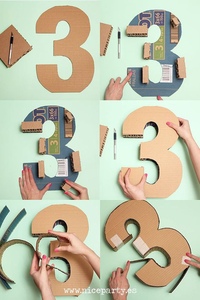
Наверняка, вы уже поняли технологию того, как сделать объемную цифру из картона. По такому же принципу вы изготовите все остальные числа, если того требуют отмечаемые события. Теперь ознакомьтесь с различными вариантами декорирования таких цифр.
Как сделать бахрому для украшения букв и цифр?
Для этого можно использовать различные виды бумаги: гофрированную, цветную, мы возьмем тишью. По-другому ее еще называют папирусной, оберточной. Когда вы покупаете обувь, часто именно в такой тонкий полупрозрачный материал она завернута.
Чтобы сделать объемную цифру по данному принципу, вам потребуются:
- бумага тишью разных цветов;
- ножницы;
- клей ПВА.
Длинные края этих заготовок при помощи ножниц нужно надрезать бахромой. Чтобы ускорить этот процесс, сложите сразу по несколько полосок или сверните каждую, чтобы получилось 4–5 слоев.
Нанесите на нижнюю часть цифры из картона ПВА, приклейте сюда полоску подготовленной бумаги.
 Так как она очень тонкая, лучше приклеивать сразу по две ленты. Если будете использовать вместо нее цветную бумагу или гофрированную, тогда прикрепляйте в один слой. Второй идет чуть выше, располагаясь над первым.
Так как она очень тонкая, лучше приклеивать сразу по две ленты. Если будете использовать вместо нее цветную бумагу или гофрированную, тогда прикрепляйте в один слой. Второй идет чуть выше, располагаясь над первым.Комбинируйте цвета, чтобы цифра была наиболее эффектной.
После того как вы полностью ее декорируете, в таких же тонах украсьте уголок квартиры.
Бумага для объёмных букв и цифр
Посмотрите интересные варианты оформления цифр из неё.
Для воплощения такого шедевра возьмите:
- цветную бумагу;
- ножницы;
- двусторонний скотч или клеевой пистолет;
- циркуль или круглый предмет.
- При помощи циркуля или круглого шаблона нарисуйте на обратной стороне цветной бумаги круг.
- Прорежьте снаружи небольшой отрезок, какой он будет длины, такой ширины станут лепестки цветка.
- Начиная отсюда, режьте этот круг по спирали, продвигаясь от краев к центру.
- Когда эта часть работы будет выполнена, возьмите наружный край цветка в руку начинайте закручивать его.

- Середину зафиксируйте при помощи капельки клея, также на этот раствор прикрепите небольшой кружочек к обратной стороне цветка, чтобы конструкция не раскрутилась.
- Приклейте эти заготовки на цифры из картона, располагая их редко или часто.
- Для такой нужно вырезать всего одну заготовку из картона, затем декорировать ее. Для этого нарежьте бумагу на полоски шириной 5–6 см, обклейте ими края цифры, чтобы одновременно декорировать лицевую и обратную сторону.
- Теперь из этих полосок начинаем скручивать цветы. Чтобы края были объемными, заверните здесь примерно на 2 см край бумаги.
- Отогните уголочек, сделайте виток, затем отогните заготовку, снова сделать виток, опять перегните цветок и так далее.
Посмотрите, как сделать розы из бумаги, мастер-класс поможет вам в этом. Такой цветок можно смастерить не только для того, чтобы украсить объемные цифры, он подойдет и для других случаев.
 Но тогда нужно будет дополнительно создать стебель.
Но тогда нужно будет дополнительно создать стебель.Чтобы сделать розы из гофрированной бумаги возьмите:
- лист картона;
- карандаш;
- линейку;
- ножницы;
- гофрированную бумагу;
- зубочистку;
- клей-карандаш.
Затем приложите эту картонную помощницу сверху на свернутые листы гофрированной бумаги, вырежьте по контурам.
Расправьте полученную деталь, начиная с левого края, накрутите ее на зубочистку с обрезанным острым концом. В данном случае, для этого используется проволока, эту идею возьмите на вооружение, когда будете делать цветок из бумаги со стеблем. Внизу обвяжите с ниткой.
При оформлении заготовки из гофрированной бумаги, внутренние лепестки закручивайте плотно, а наружные более свободно.
Сделав несколько таких заготовок, оформите цветами картонные цифры.
Смастерить другие розы из гофрированной бумаги мастер-класс вам также поможет.
- Отрежьте от бумаги полоску шириной 6 см. Сложите ее гармошкой.
- При помощи ножниц сделайте верхний край закруглённым. Разверните эту деталь. Начинайте закручивать ее так, чтобы волнистые края были сверху.
- Перевяжите внизу розу нитью.
- Чтобы лепестки смотрелись более живописно, накрутите каждый на зубочистку.
Чтобы сделать ажурный цветок, возьмите:
- гофрированную бумагу;
- ножницы;
- нитки.
Таким образом оформите весь край полоски, такие защипы похожи на те, которые вы делаете на варениках, скрепляя их стороны.

Теперь скрутите эту ленту, придав ей форму распустившегося бутона. Для фиксации завяжите ниткой.
Вот еще один вариант, он очень прост в исполнении.
Если вы хотите, чтобы цветок из гофрированной бумаги имел двойной окрас, тогда вырежьте полоску из белого, а вторую, которая будет шире, из ленты более темного цвета.
Наложите две полоски одна на другую, чтобы узкая оказалась сверху. По ширине сверните их гармошкой. Возьмите это подготовленное полотно, начиная с узкого края, закручивайте его, придавая форму цветка.
Следующая идея потребует такие материалы и вспомогательное оборудование:
- гофрированную бумагу;
- картон;
- циркуль;
- ножницы;
- клей.
Инструкция по изготовлению:
- Отрезанную бумажную полоску сверните поперек несколько раз, чтобы сразу вырезать определённое количество одинаковых лепестков.
- Нарисуйте на картоне круг, вырежьте его. Отступите немного от края этой заготовки, приклейте лепестки, накладывая каждый последующий на край предыдущего.

- Выполнив таким образом первый наружный ряд, сделайте второй внутренний, если хотите, тогда закройте лепестками и серединку цветка.
Последний мастер-класс в этой серии поведает о том, как сделать цифру 1, используя цветную бумагу.
- Как сделать шаблон, вы уже знаете. Теперь обклейте картон цветной бумагой. Из бумаги нужно нарезать полосок, их ширина будет равна радиусу цветка.
- Сложите первую полоску бумаги, начиная с малого края, гармошкой. Теперь нанесите на этот краешек немного клея, прикрепите к нему второй малый край, чтобы превратить полоску в кружок.
- Его сердцевину закройте малым кругом из той же или другой цветной бумаги.
- Вы можете сделать большие и малые цветы, расположить их на цифре так, как на фото.
Пришла пора переключиться на другой вид материала, быть может, вы как раз сейчас думаете, как сделать цифру 2, используя пряжу?
Вязальные нитки для декорирования букв и цифр
При помощи них декорируют объемные цифры. Можно использовать пряжу одного или нескольких цветов. Для такого украшения вам понадобится всего навсего:
Можно использовать пряжу одного или нескольких цветов. Для такого украшения вам понадобится всего навсего:
- заготовка цифры из картона;
- нитки;
- клей ПВА;
- кисточка.
Когда вы закончите с пряжей одного цвета, приклейте свободный кончик к картону. Далее, прикрепите край нити второго клубка. Оформите объемную цифру другим цветом. Когда число будет полностью покрыто пряжей, можно полюбоваться прекрасными результатами своей работы.
В умелых руках вязальные нитки быстро превратятся в . Их вы можете изготовить при помощи вилки, полукруга из картона или другим способом.
Пошаговые фотографии также помогут вам сделать помпоны из ниток.
- Как вы видите, сначала нужно вырезать два идентичных кольца из картона.
 Положите внутрь нить.
Положите внутрь нить. - Пряжа из клубка наматывается на кольца, постепенно заполнив их. Затем прорежьте по наружному кругу, пропуская ножницы между двумя картонными заготовками.
- Потяните за нитку, и пышный помпон готов.
- Таким образом изготовьте несколько разного размера, используя различную пряжу.
Украшение объёмных букв и цифр лентами
Этот материал также поможет решить вопрос о том, как сделать объемные цифры.
Чтобы оформить цифру 2 таким образом, возьмите:
- атласную ленту красного цвета;
- белые бусины различного диаметра;
- клей;
- ножницы.

Клеевой пистолет поможет зафиксировать бусины разного диаметра. Их можно и пришить к тканевым лентам, но такая работа более кропотливая.
Для воплощения второй вариации надобны:
- тесьма одинаковой ширины, но разной окраски;
- ножницы;
- клей.
Если у вас есть достаточно свободного времени, вы обладаете терпением, тогда можете сделать , декорировать ими всю цифру или только отдельные фрагменты.
Если хотите, воспользуйтесь уже известным мастер-классом, чтобы сделать такие цветы или изготовьте их по другому принципу.
Как вы видите, нужно периодически отгибать уголки ленты, фиксировать их при помощи наметочного шва. Когда она будет оформлена таким образом, закрутите ее, придав вид розы. Зафиксируйте заготовку при помощи нитки и иголки.
Зигзагообразная тесьма — уже готовая основа цветка. Достаточно собрать ее на нитку, потянуть за нее, придать форму окружности, зафиксировать нитью.
Достаточно собрать ее на нитку, потянуть за нее, придать форму окружности, зафиксировать нитью.
Можно сделать не один круговой ряд таких витков, а несколько. Каждый последующий будет немного меньше предыдущего в диаметре. В центре пришейте пуговицу и можно пришивать или приклеивать цветок на цифру.
Он может быть не только плоским, но и объемным. Для этого вам понадобится всё та же волнистая тесьма. Отрежьте от неё две полоски. Сопоставьте их, как это сделано на фото, прострочите вдоль, чтобы соединить. Теперь вы будете закручивать эту ленту, чтобы она превратилась в круглый цветок. Как совместить эти две полоски, видно на следующей фотографии.
Розы и другие цветы из салфеток своими руками
Для следующего мастер-класса вам потребуются:
- салфетки;
- шаблон круга;
- степлер;
- ножницы.
Положите несколько салфеток, не разворачивая их, одна на другую. Сверху поместите круг. Вырежьте салфетки по этому шаблону.

В центре эти заготовки нужно закрепить степлером. Поднимите первый слой, сверните его в виде внутреннего еще нераспустившегося бутона розы. Второй ряд лепестков будет более свободным. Таким образом оформите всю розу.
Вот еще одна идея. Вам нужно взять 8 салфеток или папирусную бумагу, свернуть гармошкой. Для этого способа подойдут более плотные многослойные салфетки. У вас должен получиться объемный прямоугольник. Обрежьте его концы, чтобы они стали закругленными. Теперь начинайте расправлять сложенные гармошкой заготовки, оформив их в виде цветка.
Чтобы сделать цифру 1, нужно наклеить такие розочки по всей поверхности. Посмотрите, как прекрасно смотрятся цветы разного размера и цвета.
- также позволит создать заготовки для оформления цифр. Для этого вам нужно нарезать бумагу на квадратики, поставить в центр каждого карандаш, закрутить.
- Не снимая этот квадратик с карандаша, приложите заготовку к картонной основе цифры, предварительно смазав этот участок клеем.

- Торцовки нужно приклеивать близко друг к другу, чтобы создался эффект единой объемной поверхности. Здесь также будет уместно комбинирование различных цветов бумаги.
Вместо клея можно использовать пластилин. Надо смазать им поверхность картонной заготовки или же скатать из пластилина маленький шарик, а каждую торцовку обкрутить половинкой зубочистки, вставить такие заготовки в шарики из пластилина. Затем, прикрепить к картонной основе.
Если вы планируете повесить цифру на стенку, тогда можно сделать ее из пенопласта. В этом случае торцовки прикрепляют на зубочистку, затем втыкают в пенопласт. Если лист из этого материала не очень тонкий, тогда можно сделать объемные цифры и поставить их. Они более прочные, чем из тонкого пенопласта.
Как сделать объемные буквы?
Их вы создадите по такому же принципу. Для этого вам потребуются:
- картон;
- карандаш;
- ножницы;
- туба от бумажных полотенец;
- белая бумага;
- термоклей.

Определитесь, какой ширины будет буква. Такой ширины отрежьте кольца от тубы бумажного полотенца.
Наклейте их на одну половинку буквы, затем приклейте сверху вторую, немного прижав ее.
Нарежьте листы белой бумаги на полоски, обклейте ими боковины буквы, а затем и всю ее.
Можно покрасить такие буква акриловой краской или приклеить цветы из бумаги или салфеток, или декорировать их атласными лентами или нитками. Посмотрите, как сделать буквы на картоне, декларируя их тканью. Как изготовить плотную основу, вы уже знаете. На неё наклейте при помощи ПВА полоски ткани, а на внешние углы — кружевную тесьму.
Из таких букв можно сложить слово, чтобы устроить фотосессию в день свадьбы.
Если вы отмечаете годовщину этого события, тогда недалеко от букв разместите одну или две цифры, указывающие на то, сколько лет брака празднуете.
Можно обклеить буквы бумагой или обоями, которые остались от ремонта.
Оригинальным, одновременно трогательным декором будет оформление такой буквы семейными фотографиями.
Если именинник любит лес или вы хотите оформить помещение по данной теме, тогда приклейте на основу кору березы и мох или кленовые листья.
Если вы хотите сделать буквы быстро, тогда обмотайте объемную картонную заготовку толстой пряжей или джутовой веревкой.
Можно смастерить основу из проволоки, обкрутить ее пряжей.
Итоговые видео помогут вам лучше понять, как сделать объемные цифры и буквы.
А буквы будут не простыми, а нарядными, со стразами.
мастер-класс с фото и видео
При одном только слове «подарок» появляется на лице улыбка и всплывают приятные воспоминания. Люди постоянно дарят друг другу подарки, тем самым передавая свою любовь и тепло. Но самый приятный подарок – это подарок, созданный своими руками! Как радуется мама, когда сын в садике нарисует ее портрет, сделает для нее поделку, открытку. И как радуется ребенок, когда родители дарят ему самодельный подарок, ведь именно в таком подарке можно разглядеть родительскую любовь, тепло, терпение и труд! Если вы хотите сделать для ребенка что-то приятное, то вы можете создать цифру из пенопласта своими руками, к которой можно приделать кучу интересных фото из детства.
И как радуется ребенок, когда родители дарят ему самодельный подарок, ведь именно в таком подарке можно разглядеть родительскую любовь, тепло, терпение и труд! Если вы хотите сделать для ребенка что-то приятное, то вы можете создать цифру из пенопласта своими руками, к которой можно приделать кучу интересных фото из детства.
Делаем каркас и украшения
Не переживайте, сделать такую цифру довольно просто, быстро и красиво. Вот материалы, которые нам будут необходимы для создания нашего подарочка:
- пенопласт. Нужен большой параллелепипед пенопласта;
- инструмент для разрезания пенопласта с нихромовой нитью. Без данного прибора вы не сможете разрезать материал, а лишь испортите его;
- маркер или карандаш и длинная линейка;
- клей. Здесь на ваш выбор, главное, чтобы он прочно клеил пенопласт;
- украшения для цифры.
В данный момент мы рассмотрим, как можно сделать украшения из салфеток и бумаги. Для украшений вот что потребуется:
- салфетки;
- бумага;
- степлер;
- ножницы.

Особых трудностей, как сделать каркас из пенопласта, у людей не возникает. Для начала установите размеры. Начертите в уменьшенном виде вашу цифру на миллиметровой бумаге или же в тетради в клетку. Затем перенесите масштабно заготовку, увеличив ее до задуманного размера. Вырежьте цифру с помощью инструмента для разрезания пенопласта. На фото показана цифра 9:
На само украшение конечно же уйдет больше времени, однако красота стоит жертв. Берем салфетки. Их цвет вы можете выбрать сами. Достаем салфетку и разворачиваем ее. Получился квадрат. Теперь снова складываем салфетку пополам 2 раза.
Обратите внимание, что салфетки с упаковки сложены в неидеальный квадрат, а нам нужно получить аккуратный и ровный квадратик. Для такого результата следите, чтобы уголки как можно точнее совпадали с другими уголками.
Складываем квадратик гармошкой. В самом центре закрепляем степлером или нитками. Края можно загнуть ножницами, чтобы наш цветочек выглядел более естественнее. Теперь расправляем украшение. Вот цветочек готов! Посмотрите, какая красота получилась:
Теперь расправляем украшение. Вот цветочек готов! Посмотрите, какая красота получилась:
Теперь рассмотрим, как можно сделать украшения из гофрированной бумаги. Однако и гофрированная бумага бывает разной: есть жесткая гофра, а есть и мягкая. Рассмотрим пока вариант с жесткой гофрой.
Нам нужны будут полоски, длина которых составляет 50 сантиметров, а ширина — 3,5 сантиметров. Важно: прожилки должны быть вдоль, а не поперек.
Растягиваем полоску. Она растягивается как раз благодаря прожилкам.
Затем скручиваем нашу ленту в цветок. У основания перевязываем либо ниткой, либо проволокой. Получается примерно так:
Если вы хотите более воздушные цветочки, то сделать их можно с мягкой гофрированной бумагой. Размеры берем те же — 3,5*50 сантиметров. Не забываем, что прожилки должны быть вдоль, а не поперек. На конце перевязываем ниткой или же проволокой. В результате получаются более нежные и воздушные цветочки:
На следующих фото вы можете посмотреть, какие замечательные цифры родители сделали для своих малышей:
У этих родителей получилось сделать своим детям приятное. У вас тоже получится, только еще лучше. Главное – приложите капельку терпения, старания и много-много любви!
У вас тоже получится, только еще лучше. Главное – приложите капельку терпения, старания и много-много любви!
Видео по теме статьи
Следующие видео покажут вам еще мастер-классы, по которым вы также сможете сделать цифры.
Самые лучшие посты
Делаем цифру 3D ко дню рождения ребенка
Автор АдминистраторВремя чтения 2 мин. Просмотры 79Опубликовано
Просмотры 79Опубликовано
День рождения — один из самых главных событий в жизни ребенка. Ведь именно такие воспоминания напомнят о счастливом детстве уже во взрослой жизни. Большинство родителей стремятся сделать этот день ярким и запоминающимся. Не маловажным фактом для любого праздника является его красочное оформление. Ведь именно оформление создаёт праздничное настроение. Яркий декор праздника сделает фотографии красочными и выразительными. Предлагаем сделать своими руками большую цифру 3D, которая станет центром притяжения именинника и всех гостей, сделать её совсем не сложно!
Нам понадобятся:
- Картонная коробка
- Малярный скотч
- Степлер
- Ножницы
- Цветные однотонные бумажные салфетки
Из картонной коробки вырежьте цифру, сделайте основание, как на фото.
Из другой части коробки вырежьте зеркальную цифру, сделайте такое же основание. Места стыков проклейте малярной клейкой лентой.
Места стыков проклейте малярной клейкой лентой.
Закройте все пустоты цифры, оставшимися кусками картона. Зафиксируйте скотчем.
Все стыки проклейте. Для закругленных деталей используйте коротки отрезы малярной ленты.
Когда картонная цифра будет готова, можно приступать к её декорированию.
Возьмите стопку бумажных салфеток, разрежьте их на четыре части и скрепите посередине степлером. После чего вырежьте из салфеток круг. Слегка комкая, распушите каждую салфетку. Придайте салфеткам форму цветка. Сделайте достаточное количество таких цветов, чтобы они плотно покрывали всю цифру.
Начинайте приклеивать цветы к цифре с любого края, делая вертикальные ряды.
Чтобы края цифры закрылись цветами, приклеивайте их ближе к краю.
Продолжайте клеить цветы, пока вся цифра не закроется. Собственно все! Праздничная 3D цифра готова! Веселого праздника!
Понравилась идея? Поделись ею с друзьями!
Панно из открыток с эффектом 3D
Панно используют при оформлении интерьера, чтобы заполнить стены. Существует несколько типов: резные, деревянные, художественные, на морскую тему и прочие. Чаще всего изготовляют панно с цветами, которое органично вписывается в обстановку комнаты.
Существует несколько типов: резные, деревянные, художественные, на морскую тему и прочие. Чаще всего изготовляют панно с цветами, которое органично вписывается в обстановку комнаты. Для изготовления панно из открыток лучше использовать открытки с изображением пейзажа, цветов, различных предметов. Нежелательно брать изображения с людьми или животными.
Материалы и инструменты:
• две одинаковые открытки;
• клей «ПВА»;
• картон;
• рамка для фото;
• линейка;
• карандаш;
• узкая лента;
• цветная бумага;
• ножницы.
1. Сначала делаем разметку на открытках. Первую открытку переворачиваем и на обратной стороне карандашом под линейку чертим линии. Расстояние между ними 5 мм. Можно сделать полосы и шире, в этой работе допускается ширина от 5 мм до 10 мм. Надо чтобы открытка увеличилась в ширину, поэтому полосы чертим вертикально. Если требуется, чтобы открытка стала длиннее, то надо сделать горизонтальные полосы. Расчертив первую открытку, подобным образом размечаем и вторую.
2. Карандашом нумеруем полосы. Сначала на первой открытке пишем цифры 1, 2, 3, 4 и так далее до последней полоски. Потом проставляем те же цифры на второй открытке. Цифры начинаем писать с левой стороны открыток.
3. Аккуратно и точно по линиям ножницами разрезаем открытки. (Если не ровно разрезать, то выйдет панно со щелями.) Нарезанные полосы раскладываем в две кучки, чтобы не перемешались.
4. Теперь выкладываем полосы. Первой кладем полоску № 1 от первой открытки и полоску №1 от второй открытки. Потом выкладываем № 2 и 2, № 3 и 3 и до последнего номера.
5. Смотрим на панно и, если надо, убираем лишние полоски. В данном случае необходимо убрать пару полосок по краям букета.
6. Приступаем к наклеиванию полосок. Берем картон соответствующего размера и клеим на него по порядку, начиная с первых полос. Следим, чтобы полоски ложились ровно, не выходили за край, и не было между ними просвета.
7. Клей наносим на картон, шириною, как две полоски. Затем прикладываем полоску, прижимаем. Обязательно вытираем влажной губкой клей с полосок, иначе высохший клей будет виден и испортит вид панно.
Обязательно вытираем влажной губкой клей с полосок, иначе высохший клей будет виден и испортит вид панно.
8. Наклеиваем все полоски до конца. Обрезаем лишний картон. Получилась двойная открытка. Можно для создания панно использовать и три-четыре открытки, тогда оно выйдет намного больше.
9. Чтобы панно было ровным, сделанную работу кладем под пресс до полного высыхания.
10. Готовое панно вставляем в рамку для фотографий. Можно использовать любую рамку: деревянную, пластмассовую, металлическую или другую.
11. Можно обойтись и без рамки для фотографий. Совсем несложно сделать самому рамку из бумаги. Вырезаем из желтой бумаги элементы для рамки и наклеиваем их по краям панно. Из узкой ленты или нитки делаем петлю, прикрепляем клеем (или скотчем) к рамке. Такое панно можно поставить на полку, а можно и украсить им стену.
Вот таким способом изготовляют панно из двух одинаковых открыток с эффектом 3D. В этой технике можно сделать панно на любую тематику.
Большие настенные часы своими руками
Большие настенные часы — это практичное и оригинальное решение декора в спальню, зал, гостиную и даже детскую. Они моментально преображают интерьер и становятся приятной недорогой обновкой для дизайна помещения.
Они моментально преображают интерьер и становятся приятной недорогой обновкой для дизайна помещения.
Помимо того, что большие настенные часы, изготовленные своими руками, обойдутся Вам значительно дешевле дизайнерских, они еще и станут предметом гордости, визитной карточкой Вашего дома. Ведь такие часы единственные и уникальные!
Настенные часы большого диаметра — это также замечательный подарок своим самым близким, друзьям и приятелям. Подарить оригинальные, собственноручно сделанные, настенные часы — значит продемонстрировать свою любовь, признательность и уважительное отношение к подарку для близкого Вам человека.
Как сделать большие настенные часы своими руками?
Существует великое множество интересных идей по созданию как с нуля, так и дооформлению уже готовых часов на стену. В первую очередь, давайте определимся куда стоит планировать создавать настенные часы большого размера, а где лучше разместить более компактные аксессуары.
Часы настенные больших размеров можно размещать:
- В комнате с высоким потолком и не загроможденной избытком мебели.
 Для аксессуаров такого размера важно оставлять пространство для «воздуха». Разместите их на полностью пустой стене — там часы «заиграют» и внесут эффект уюта. В противном же случае Вы получаете декор, который будет раздражать и визуально сужать комнату.
Для аксессуаров такого размера важно оставлять пространство для «воздуха». Разместите их на полностью пустой стене — там часы «заиграют» и внесут эффект уюта. В противном же случае Вы получаете декор, который будет раздражать и визуально сужать комнату. - Создать или купить настенные часы большого размера будет разумно в гостиную, зал, холл, комнату, в которую Вы хотите внести нотки эксклюзивности. При этом желательно соблюдать общую стилистику и не вписывать часы в стиле ретро в дизайн лофт.
- Большие настенные часы — декор, который не всегда удачно сочетается с другими декоративными элементами. Поэтому, если Вы решились дополнить помещение часами, то будьте готовы отказаться от размещения в этом пространстве картины или скульптуры.
Большие часы на стену — Лучшие идеи декора
Создать часы большого диаметра — совершенно несложно. Для этого Вам понадобится немного фантазии и вдохновения, самые популярные материалы (которые найдутся практически в каждом доме) и, конечно же, наши идеи оформления.
Бескаркасные большие настенные часы — Оригинально и со вкусом
Бескаркасные часы — самое популярное направление которое требует от Вас как можно больше фантазии. Для изготовления таких аксессуаров Вам понадобятся абсолютно любые материалы. Циферблатом могут служить, как вырезанные цифры на деревянной, виниловой основе, так и различные рисованные узоры. Самые экзотические варианты — часы из обуви, сервиза. И это далеко не предел! В качестве основного материала для циферблата в ход могут идти кости домино, изделия из бисера, портреты близких и родных людей, свои собственные творческие произведения, виниловые наклейки, столовые приборы.
Одна из наиболее интересных моделей — часы из обуви. Креативно, ярко и неординарно. WOW-эффект при виде таких часов обеспечен. Помимо необычного внешнего вида — аксессуар осуществляет и свою основную функцию — показывает время. Этот вариант для Вас, если в арсенале найдется много обуви домочадцев. А если пойти дальше и комбинировать детскую веселую обувку со взрослой то можно достичь еще более занимательного результата. Такие часы совершенно несложно смастерить, главное — немножко терпения и старания. Перед поклейкой на стену, желательно оценить получившийся дизайн и показать его своим близким. Если затея всем понравится — то можно смело клеить и дополнять готовым часовым механизмом и стрелками. Презент выйдет с минимальными затратами, практическим бесплатным.
Такие часы совершенно несложно смастерить, главное — немножко терпения и старания. Перед поклейкой на стену, желательно оценить получившийся дизайн и показать его своим близким. Если затея всем понравится — то можно смело клеить и дополнять готовым часовым механизмом и стрелками. Презент выйдет с минимальными затратами, практическим бесплатным.
Сервиз — это всегда красиво и элегантно. Большие часы с сервизом — идеальное оформление для кухни или столовой. Можно крепить их как на общую основу, так и по отдельности, бескаркасно. Интересно будут выглядеть разноцветные чашечки из 3 и более цветов. Они внесут в обстановку кухни яркость и бодрость. Белые кружки с ненавязчивыми узорами — универсальное решение для практически любого интерьера. А вот красные или коричневые создадут задорный контраст на светлых стенах и повысят аппетит;)
Наиболее универсальная и простая модель для создания своих первых больших настенных часов. Важно перед вырезкой всех элементов просчитать и накинуть трафарет одной из цифр, определив насколько удачно он будет смотреться на Вашей стене. Бонус — дешевая себестоимость и возможность изготовить цифры из любых материалов: от бумаги до винила, дерева, пластика. Более интересным дизайнерским решением будет небрежно раскинуть цифры в полухаотичном порядке. Также можно создать циферблат абсолютно любой формы — от круглого классического до квадратного, треугольного, прямоугольного. Рекомендуется использовать этот тип оформления часов во всех современных интерьерах.
Бонус — дешевая себестоимость и возможность изготовить цифры из любых материалов: от бумаги до винила, дерева, пластика. Более интересным дизайнерским решением будет небрежно раскинуть цифры в полухаотичном порядке. Также можно создать циферблат абсолютно любой формы — от круглого классического до квадратного, треугольного, прямоугольного. Рекомендуется использовать этот тип оформления часов во всех современных интерьерах.
Рисованные часы — Шикарный дизайнерский штрих интерьера
Если Вы отличаетесь художественным вкусом и умением держать кисточку в руках, то Вам стоит попробовать создать свой собственный шедевр с помощью дорисовки. В качестве основы будут использоваться любые дешевые настенные часы, Ваша же задача заключается в придании уникальных ноток своему аксессуару. Такая доработка требует определенного уровня мастерства и значительных затрат времени. Но результат превосходит все ожидания — Вы получаете великолепный и уникальный штрих к своему интерьеру. Помимо краски можно использовать различные материалы для дооформления — блестки, пайетки, мулине, стразы, виниловые наклейки, различные заготовки, трафареты.
Часы настенные декоративные в виде двух бегущих фигур черного цвета — креатив в чистом виде. Такого Вы не встретите больше ни в одном интерьере. Из плюсов можно выделить несложную дорисовку и эффектную контрастность, которую создаст такой рисунок в комнате. Кроме того, такой декоративный элемент будет вызывать желание заниматься спортом, вести активный образ жизни и не стоять на месте.
Часы с диковинными стразами — шикарное решение для гостиной, обширного холла, спальни. Они вносят в интерьер особый штрих богатой и комфортной жизни, привлекают внимание гостей, настраивают на отдых и релакс. Обычный недорогой золотистый циферблат, обрамленный в изысканное золото нежных и обтекаемых узоров, смотрится великолепно и притягательно. Часы подойдут для оформления как классического дизайна квартиры, так и современного. Золотые тона хорошо сочетаются с пастельными тонами обоев/окрашенных стен, светлой мебелью и высокими потолками.
Необычное и не слишком сложное оформление настенных часов. В качестве декора аксессуара можно использовать трафареты. Виниловыми наклейками можно завершить декор в виде цветов, находящихся вокруг часов. Классическая нейтральная гамма черного цвета обеспечит яркий контраст на светлых обоях.
В качестве декора аксессуара можно использовать трафареты. Виниловыми наклейками можно завершить декор в виде цветов, находящихся вокруг часов. Классическая нейтральная гамма черного цвета обеспечит яркий контраст на светлых обоях.
Большие интерьерные часы из дерева — Экологически чистое и стильное решение
Дерево — наиболее чистый и безопасный материал для здоровья человека. Если Вы страдаете периодическими аллергическими реакциями, то важно наполнить дом максимально качественными натуральными материалами. К тому же, дерево не сложно в обработке и, проявив фантазию, можно достичь поистине потрясающих результатов.
Такие большие настенные часы из дерева — отличный способ украсить интерьер, добавить в него винтажности и элегантности ретро-дизайна. Деревянная основа необходимого Вам размера дополняется надписями, пометками для удобства определения времени, значимыми картинками или рисунками. Готовый часовой механизм дополняет аксессуар. Достаточно несложное и практичное решение для быстрого оформления стены.
В последнее время становится популярной идея украшать основу под часы доминошками. Такое решение выглядит свежо, ненавязчиво и очень уютно, навевает ностальгию о былых временах. Кости домино накладываются на деревянную основу и дополняются небольшими стрелками с рабочим механизмом часов. При более светлой основе — контраст будет более выразительным и явным, темная основа — придаст обстановке максимальный комфорт и гармонично впишется в комнату, кабинет, офис.
Нарочито грубая фактура дерева с плохой обработкой — стильное решение, которое вносит эксклюзивность в дом и подчеркивает натуральность изделия. Если пофантазировать, добавив на циферблат арабские или римские цифры, а, быть может, необычные рисунки, то Вы добьетесь интересного эффекта при минимуме усилий и финансовых затрат. Дерево — универсальное решение для оформления любого пространства.
Большие зеркальные часы на стену — Купить лучшие модели в интернет-магазине Апельсин
Если Вы вдохновились нашими идеями, но по какой-то причине не можете создать своими руками такой удивительный аксессуар как большие настенные часы, то их можно приобрести в интернет-магазине Апельсин по недорогой и приятной цене. В каталоге нашего сайта Вы найдете необычные зеркальные, бескаркасные настенные часы с интересными дизайнами, а также фигурные и объемные часы с 3D эффектами. Благодаря качественным фото, подробным описаниям и характеристикам Вы сможете приобрести аксессуар своей мечты. Отзывы на зеркальные часы на стену наших покупателей говорят о том, что этот товар отличается высоким качеством и несложной поклейкой. Купить часы можно с быстрой доставкой в Киев, Днепр, Харьков, Одессу, Львов, Черкассы, Чернигов, Сумы и другие города Украины.
В каталоге нашего сайта Вы найдете необычные зеркальные, бескаркасные настенные часы с интересными дизайнами, а также фигурные и объемные часы с 3D эффектами. Благодаря качественным фото, подробным описаниям и характеристикам Вы сможете приобрести аксессуар своей мечты. Отзывы на зеркальные часы на стену наших покупателей говорят о том, что этот товар отличается высоким качеством и несложной поклейкой. Купить часы можно с быстрой доставкой в Киев, Днепр, Харьков, Одессу, Львов, Черкассы, Чернигов, Сумы и другие города Украины.
Как писать 3д буквами в фотошопе. Изготовление объёмных цифр и букв своими руками
Здравствуйте.
В последнее время набирает популярность так называемый 3D текст: смотрится он здорово и привлекает внимание (неудивительно что пользуется спросом).
Чтобы создать такой текст, нужно: либо использовать какие-нибудь «большие» редакторы (например, Фотошоп), либо какие-нибудь спец. программы (вот на них -то я и хочу остановиться в этой статье). Программы будут представлены те, с которыми сможет разобраться, без большого труда, любой пользователь ПК (т.е. ориентированность на простоту использования). Итак…
Программы будут представлены те, с которыми сможет разобраться, без большого труда, любой пользователь ПК (т.е. ориентированность на простоту использования). Итак…
I nsofta 3D Text Commander
На мой скромный взгляд — эта программа настолько простая для создания 3D текста, насколько это можно представить:). Даже если у вас не будет русского языка (а эта версия самая популярная в сети) — разобраться с 3D Text Commander не составит труда…
После установки и запуска программы, вам нужно в окне текста написать свою желаемую надпись (красная стрелка на рис. 1), а затем просто менять настройки, перелистывая вкладки (см. рис. 1, красный овал). Изменение вашего 3D текста будут сразу же видны в окне просмотра (зеленая стрелка на рис. 1). Т.е. получается, что мы в режиме онлайн создаем себе нужный текст, причем, без всякого программирования или нудных руководств…
Рис. 1. Insofta 3D Text Commander 3.0.3 — главное окно программы.
Когда текст будет готов, просто сохраните его (см. зеленая стрелка на рис. 2). Кстати, сохранить можно в двух вариантах: статическом и динамическом. Оба варианта у меня представлены на рис. 3 и 4.
зеленая стрелка на рис. 2). Кстати, сохранить можно в двух вариантах: статическом и динамическом. Оба варианта у меня представлены на рис. 3 и 4.
Полученный результат весьма не плох. Представляет из себя обычную картинку в формате PNG (динамический 3D текст сохранен в формате GIF).
X ara 3D Maker
Еще одна не плохая программа для создания динамических 3D текстов. Работать с ней так же просто, как и с первой. После запуска программы, обратите внимание на панельку слева: поочередно заходите в каждую складку и меняйте настройки. Изменения будут сразу же видны в окне просмотра.
Подкупает в этой утилите огромное число опций: можно повернуть текст, изменить его тени, грани, структуру (кстати, в программе много встроенных текстур, например, дерево, металл и т.д.). В общем и целом, рекомендую всем, кто интересуется этой темой.
За 5 минут работы с программой, создал небольшое GIF изображение с 3D текстом (см. рис. 6). Ошибка сделана специально, для придания эффекта:).
Кстати, хочу так же обратить внимание, что чтобы написать красиво текст не обязательно использовать программы — есть полно онлайн-сервисов. Часть из них я рассматривал в одной из своих статей: . Чтобы текст был красивым, кстати говоря, не обязательно придавать ему 3D эффект, можно найти и более интересные варианты!
Какие еще программы можно использовать для придания 3D эффекта тексту:
- BluffTitler — программа, прямо скажем, не плохая. Но есть одно «НО» — она несколько сложнее, чем приведенные выше, и разобраться в ней неподготовленному пользователю будет сложнее. Принцип работы такой же: есть панелька опций, где задаются параметры и есть экран, где можно прсоматривать получаемый текст со всеми эффектами;
- Aurora 3D Animation Maker — большая профессиональная программа. В ней можно делать не только надписи, но и целые анимации. К этой программе рекомендуется переходить, когда будет набита рука на более простых.
- Elefont
— очень небольшая (всего 200-300 Кб) и простая программа для создание трехмерных текстов.
 Единственный момент — она позволяет сохранить результат своей работы в формате DXF (что далеко не всем подойдет).
Единственный момент — она позволяет сохранить результат своей работы в формате DXF (что далеко не всем подойдет).
Разумеется, в этот небольшой обзор не попали большие графические редакторы, в которых можно не только трехмерный текст создать, а можно вообще ВСЁ…
Это действие сразу выдавит текст и под буквами появится поверхность плоскости основания:
ШАГ ТРЕТИЙ: Наш текстовый слой назывался «PLAY». Созданный из него 3D-слой называется так же. Найдите его в панели 3D и кликните по нему. Затем, если не открылась сама, откройте панель свойств (Окно —> Свойства или Window —> Properties) и задайте глубину экструзии (Extrusion Depth) в 0:
Буквы стали плоским, что нам и нужно.
ШАГ ЧЕТВЕРТЫЙ: В верхней части панели свойств нажмите на третий значок слева, в этом разделе мы можем изменить угол и интенсивность раздувания фигуры фигуры.
Сначала, кликните по выпадающему меню «Стороны» (Sides) вверху панели и установите на «Спереди и сзади» (Front and Back). Затем перейдите к разделу «Раздувание» (Inflate) и установите «Угол» (Angle) на 90 ° и «Интенсивность» (Strength) на 20%. Буквы сразу становятся раздутыми. Это хорошо видно на дополнительном виде сверху:
Затем перейдите к разделу «Раздувание» (Inflate) и установите «Угол» (Angle) на 90 ° и «Интенсивность» (Strength) на 20%. Буквы сразу становятся раздутыми. Это хорошо видно на дополнительном виде сверху:
ШАГ ПЯТЫЙ: На данный момент все буквы в слове являются единым объектом. Я же хочу использовать каждую букву, как отдельный элемент. Но, перед тем, как разделить объект из букв, давайте настроим свойства поверхности объекта. На панели 3D нажмите на «Материал передней выпуклости» (Front Inflation Material). В панели свойств, в окне выбора материалов найдите материал с названием «Без текстуры» (No Texture):
Продолжим работу с панелью свойств. Нажмите на прямоугольник-образец цвета рядом с Рассеиванием» (Diffuse) и выберите белый в палитре цветов, затем нажмите OK. Установите «Блеск» (Shine) на 100%, «Отражение» (Reflection) на 75%, «Плавность» (Roughness) около 25% и «Рельеф» (Bump) 10%:
ШАГ ШЕСТОЙ: Пройдите по вкладке главного меню 3D —> Разделить экструзию (3D —> Split Extrusion). Это позволит Вам манипулировать с каждой буквой в отдельности, сохраняя при этом все буквы в том же 3D-слое. Переключитесь на инструмент «Перемещение (Move Tool) и наведите курсор на первую букву. Теперь вы можете использовать 3D-инструменты и виджеты, чтобы изменить позицию и масштаб этой буквы, не затрагивая остальные буквы:
Это позволит Вам манипулировать с каждой буквой в отдельности, сохраняя при этом все буквы в том же 3D-слое. Переключитесь на инструмент «Перемещение (Move Tool) и наведите курсор на первую букву. Теперь вы можете использовать 3D-инструменты и виджеты, чтобы изменить позицию и масштаб этой буквы, не затрагивая остальные буквы:
ШАГ СЕДЬМОЙ: Давайте раскрасим каждую букву в свой цвет, начнём с выбранной на данный момент самой левой буквы. В панели 3D нажмите на На панели 3D нажмите на «Материал передней выпуклости» (Front Inflation Material). В панели свойств нажмите на квадратик рядом с » Рассеиванием» (Diffuse) и выберите, к примеру, зелёный цвет в палитре цветов. Нажмите OK. Сделайте то же самое для остальных букв, задавая каждой из них свой цвет. Вы заметите, что отражающие свойства поверхностей букв остаются без изменений, даже при изменении цвета:
Обращаю Ваше внимание, что в панели 3D надо переключать на «Материал передней выпуклости» для каждой отдельной буквы:
ШАГ ВОСЬМОЙ (для Photoshop CS6): Если Вы используете Photoshop CC, то Вы видите несколько отражающих бликов на 3D-объектах. Эти блики создаются по умолчанию основе освещения IBL (Image Based Light — источник света на базе изображения). В Photoshop CS6 изображение, на основе которого эти источнике света, по умолчанию сплошное чёрное, т.е. никаких источников нет, соответственно, и бликов не будет. На рисунке ниже я показал, как выглядит это изображение в Photoshop CC, также, я показал, каким образом можно открыть и посмотреть изображение IBL:
Эти блики создаются по умолчанию основе освещения IBL (Image Based Light — источник света на базе изображения). В Photoshop CS6 изображение, на основе которого эти источнике света, по умолчанию сплошное чёрное, т.е. никаких источников нет, соответственно, и бликов не будет. На рисунке ниже я показал, как выглядит это изображение в Photoshop CC, также, я показал, каким образом можно открыть и посмотреть изображение IBL:
Это изображение похоже на потолочные светильники, оно и создаёт эффект бликов на буквах. Поэтому, в Photoshop CS6 его надо создать самостоятельно. Действия по созданию новой текстуры похоже на действия на рисунке выше, только вместо «Редактировать текстуру» (Edit Texture) нажмите строку «Новая текстура» (New Texture). Photoshop автоматически откроет окно создания нового документа, введите размеры 538 на 302 пикселя и нарисуйте серо-белый холст, похожий на показанный на рисунке выше, затем сохраните документ.
ШАГ ЗАВЕРШАЮЩИЙ: Освещение готово, и 3D текст разделен на буквы. Теперь, Вы можете с помощью инструментов 3d перемещения, масштаба и виджетов перемещать, наклонять и масштабировать буквы. Кроме того, буквы будут взаимодействовать друг с другом, отражая не только источники света, но и друг друга. Это будет видно после проведения рендериннга. И не забывайте, что даже если вы можете манипулировать с каждой буквой в отдельности, все они по-прежнему остаются на одном 3D-слое.
Теперь, Вы можете с помощью инструментов 3d перемещения, масштаба и виджетов перемещать, наклонять и масштабировать буквы. Кроме того, буквы будут взаимодействовать друг с другом, отражая не только источники света, но и друг друга. Это будет видно после проведения рендериннга. И не забывайте, что даже если вы можете манипулировать с каждой буквой в отдельности, все они по-прежнему остаются на одном 3D-слое.
В Photoshop CC имеется прекрасная система текстовых подсказок. Когда Вы наводите курсор на объект, отображается «габаритный контейнер» объекта, или Gismo, а также его оси. Далее наводим и перемещаем курсор вдоль одной из осей, и Photoshop выдаёт нам варианты, напр., «вращение по оси Z», «перемещение вдоль оси Y», «масштаб вдоль оси X» и т.д.:
Вот как выглядит мой финальный результат. Этот рисунок получен после рендеринга документа, запустит рендеринг можно клавишами Ctrl+Shift+Alt+R:
На финальном изображении я скрыл 3D плоскость основания. Как скрыть/показать плоскость основания, рассказано здесь.
В этом уроке вы узнаете, как создать блестящий текстовый эффект, используя 3D-инструменты, корректирующие слои и несколько текстур. Начнем!
На создание этого эффекта меня вдохновили различные стили слоя, доступные на GraphicRiver .
1. Создаем текстовую основу
Шаг 1
Создаем новый документ размером 3500 х 2000 пикселей.
Затем добавляем текст, используя шрифт HWT Artz. Размер текста устанавливаем на 600 pt и Tracking (Трэкинг) на 150 pt.
Шаг 2
Называем текстовый слой «Текст», кликаем по нему правой кнопкой мышки и выбираем Convert to Shape (Преобразовать в кривые).
2. Создаем обводку
Шаг 1
Дублируем текстовый слой (Ctrl+J) и называем копию «Обводка 1».
Шаг 2
Берем Direct Selection Tool (A) (Частичное выделение) и переходим на верхнюю панель инструментов.
Примечание: в некоторых версиях программы инструмент Direct Selection Tool переводится как «Стрелка»
Устанавливаем Fill (Заливка) на None (Нет), Size (Размер) на 25 и в качестве цвета обводки выбираем черный.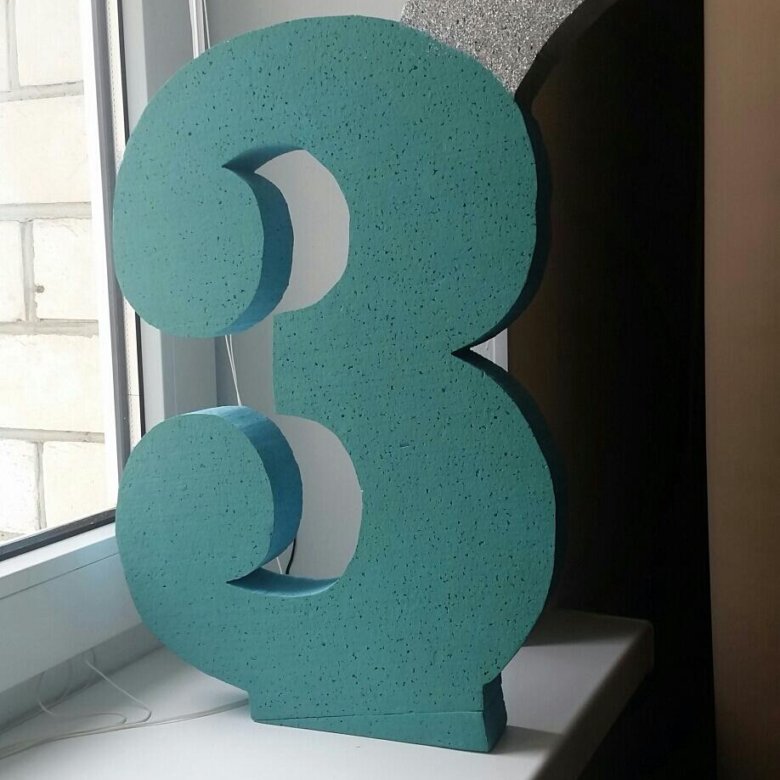 Затем кликаем на кнопку выбора типа обводки и в выпадающем меню Align (Выравнивание) выбираем Outside (Снаружи).
Затем кликаем на кнопку выбора типа обводки и в выпадающем меню Align (Выравнивание) выбираем Outside (Снаружи).
Шаг 3
Дублируем слой «Обводка 1» и называем копию «Обводка 2». Меняем ширину обводки дубликата на 35.
Шаг 4
Дублируем слой «Обводка 2» и называем копию «Обводка 3». Затем меняем ширину обводки дубликата на 50.
3. Создаем 3D-слои
Шаг 1
Для каждого слоя с текстом применяем 3 D — New 3D Extrusion from Selected Path (3D — Новая 3D-экструзия из выделенного контура).
Шаг 2
Выбираем все 3D-слои, которые у нас есть и переходим 3 D — Merge 3D Layers (3D — Слияние 3D-слоев).
4. Работаем с 3D-сценой
Шаг 1
Чтобы иметь доступ к параметрам 3D-объектов, мы должны открыть две панели: панель 3D и Properties (Свойства) (обе находятся в главном меню Window (Окно)).
На панели 3D находится список всех компонентов сцены и, если выбрать один из них, мы сможем редактировать его параметры на панели Properties (Свойства). Поэтому всегда обращайте внимание на то, выбран ли нужный объект, прежде чем редактировать его.
Шаг 2
Если активировать Move Tool (V) (Перемещение), в верхней части панели параметров появится набор специальных 3D-режимов.
Если выбрать один из них, то с выбранным объектом сцены можно производить определенные манипуляции (перемещение, вращение, масштабирование и т.д.).
Также мы будем использовать эти режимы, чтобы менять вид из камеры.
5. Редактируем сетку 3D-объекта
Шаг 1
На панели 3D выбираем элемент Text (Текст), затем на панели свойств устанавливаем Extrusion Depth (Глубина экструзии) на 200.
Шаг 2
Выделяем все три компонента с обводкой и устанавливаем их Extrusion Depth (Глубина экструзии) на 35.
6. Редактируем капитель 3D-объекта
Шаг 1
Снова выделяем компонент Text (Текст) на панели 3D. Затем кликаем на кнопку Cap (Капитель) в верхней части панели свойств.
Устанавливаем Sides (Стороны) на Front and Back (Спереди и сзади), Bevel Width (Ширина фаски) на 5%, Contour (Контур) на Half Round (Полукруг) и Inflate — Strength (Раздувание — Интенсивность) на 10%.
Шаг 2
Теперь жмем на кнопку Stroke (Обводка) на панели свойств. Устанавливаем Sides (Стороны) на Front and Back (Спереди и сзади), Bevel Width (Ширина фаски) на 20%, Contour (Контур) на Ring (Кольцо).
7. Настраиваем размещение объектов сцены
Шаг 1
На панели 3D выделяем все компоненты текста (сам текст и три обводки), затем кликаем на значок меню в правом верхнем углу панели и выбираем Move Object to Ground Plane (Переместить объект на плоскость основания).
Шаг 2
Берем Move Tool (V) (Перемещение) и используем 3D-оси, чтобы отделить обводки друг от друга.
Стрелки на концах осей двигают объекты, маленькая дуга, которая идет дальше, отвечает за поворот, а с помощью куба можно масштабировать объект. Центральный куб, из которого выходят оси, нужен для равномерного масштабирования объекта. Чтобы выполнить какое-то действие с осями, просто кликаем по ним и тянем мышкой.
Также вы можете перейти в меню View — Show — 3D Secondary View (Вид — Показать — Второстепенный 3D-вид), кликнуть на маленькую стрелку в левой части и выбрать Top (Вид сверху), чтобы лучше контролировать процесс перемещения обводок.
Шаг 3
Убедитесь, что самая широкая обводка находится сзади, а самая узкая — спереди текста.
8. Применяем текстуру с блестками
Шаг 1
На панели 3D выбираем Text Front Inflation Material (Материал передней выпуклости), затем на панели свойств кликаем на значок Diffuse (Рассеивание) и выбираем Edit Texture (Редактировать текстуру).
Шаг 2
Размещаем текстуру с блестками над текстовым слоем на панели слоев и масштабируем ее так, чтобы она перекрывала весь текст.
Шаг 3
Жмем Ctrl+U, чтобы открыть окно настроек Hue /Saturation (Цветовой тон/Насыщенность), активируем Colorize (Тонировка) и устанавливаем Hue (Цветовой тон) на 37.
Переходим File — Save (Файл — Сохранить), затем File — Close (Файл — Закрыть), чтобы вернуться к 3D-сцене.
9. Настраиваем выпуклость материала
Шаг 1
На панели 3D выделяем компоненты Text Front Inflation Material (Материал передней выпуклости), Text Front Bevel Material (Материал переднего скоса), Text Back Bevel Material (Материал заднего скоса) и Text Back Inflation Material (Материал задней выпуклости). На панели Properties (Свойства) настраиваем компоненты:
- Specular (Цвет блика): (221, 161, 32)
- Shine (Блеск): 50
- Reflection (Отражение): 20
- Bump (Рельеф): 3
- Refraction (Коэффф.
 преломления): 1.299
преломления): 1.299
Шаг 2
Выделяем Text Front Inflation Material (Материал передней выпуклости), кликаем на значок папки возле параметра Bump (Рельеф) и выбираем Load Texture (Загрузить текстуру) и находим текстуру металла.
Шаг 3
Снова кликаем на иконку папку возле параметра Bump (Рельеф) и выбираем Edit UV Properties (Редактировать UV-свойства).
Шаг 4
Устанавливаем оба параметра Tile (Мозаика) на 1.
Шаг 5
Теперь выделяем Text Front Bevel Material (Материал переднего скоса), Text Back Bevel Material (Материал заднего скоса) и Text Back Inflation Material (Материал задней выпуклости). Кликаем на иконку папки возле Bump (Рельеф) и в выпадающем списке выбираем текстуру Metallic_Silver.
10.
 Настраиваем материал экструзии текста
Настраиваем материал экструзии текстаШаг 1
Выделяем компонент Text Extrusion Material (Материал экструзии), кликаем на иконку рядом с Diffuse (рассеивание) и выбираем Remove Texture (Удалить текстуру).
Шаг 2
Настраиваем остальные параметры:
- Diffuse (Рассеивание): (232, 226, 211)
- Specular (Цвет блика): (153, 151, 137)
- Shine (Блеск): 20
- Reflection (Отражение): 20
- Roughness (Плавность): 31
- Refraction (Коэфф. преломления): 1.2
11. Редактируем материал обводки
Шаг 1
Выделяем все материалы передней/задней выпуклостей и скосов для всех трех обводок, затем удаляем текстуру Diffuse
- Diffuse (Рассеивание): (92, 90, 83)
- Specular (Цвет блика): (170, 168, 152)
- Shine (Блеск): 50
- Reflection (Отражение): 20
- Refraction (Коэфф.
 преломления): 1.2
преломления): 1.2
Шаг 2
Выделяем материалы экструзии всех обводок, удаляем текстуру Diffuse (Рассеивание) и настраиваем остальные параметры:
- Diffuse (Рассеивание): (228, 183, 63)
- Specular (Цвет блика): (51, 51, 51)
- Shine (Блеск): 20
- Reflection (Отражение): 20
- Refraction (Коэфф. преломления): 1.2
12. Настраиваем освещение сцены
Шаг 1
Выделяем компонент Infinite Light (Бесконечный свет) и на панели свойств устанавливаем Intensity (Интенсивность) на 50% и Shadow — Softness (Тень — Сглаживание) на 30%.
Шаг 2
С помощью Move Tool (V) (Перемещение) вы можете двигать источник света или кликнуть на иконку Coordinates (Координаты) на панели Properties (Свойства) и ввести числовые значения координат.
Шаг 3
Выбираем компонент Environment (Окружающая среда), жмем на иконку возле параметра IBL (ИСБИ), выбираем Replace Texture (Заменить текстуру) и загружаем фото комнаты.
Шаг 4
Снова кликаем на иконки IBL (ИСБИ), выбираем Edit Texture (Редактировать текстуру), затем жмем Ctrl+U и устанавливаем Saturation (Насыщенность) на -65.
Сохраняем и закрываем файл.
Шаг 5
Устанавливаем Intensity (Интенсивность) на 50%.
Шаг 6
Вы можете двигать текстуру с помощью Move Tool (V) (Перемещение), пока не получите желаемый результат.
13. Визуализация текста и подготовка к дальнейшему редактированию
Шаг 1
Закончив создавать 3D-сцену, переходим 3 D — Render (3D — Рендеринг), чтобы визуализировать картинку. Рендеринг может занять достаточно много времени в зависимости от мощности вашего компьютера, но вы в любой момент можете остановить процесс нажатием клавиши Esc.
Шаг 2
Когда рендеринг закончится, кликаем правой кнопкой по 3D-слою и выбираем Convert to Smart Object (Преобразовать в смарт-объект).
Шаг 3
Переходим Image — Image Size (Изображение — Размер изображения) и устанавливаем Width (Ширина) на 1500 пикселей.
14. Добавляем корректирующие слои
Шаг 1
Жмем на кнопку Create new fill or adjustment layer (Создать новую заливку или корректирующий слой) в нижней части панели слоев и выбираем Selective Color (Выборочная коррекция цвета).
Шаг 2
Трансформируем корректирующий слой в обтравочную маску для слоя с надписью (Ctrl+Alt+G) и настраиваем его:
Yellows (Желтые):
- Cyan (Голубой): 9
- Magenta (Пурпурный): 6
- Yellow (Желтый): 13
- Black (Черный): 3
Greens (Зеленые):
- Black (Черный): -80
Cyans (Голубые):
- Black (Черный): -50
Whites (Белые):
- Cyan (Голубой): -15
- Magenta (Пурпурный): 10
- Yellow (Желтый): 20
- Black (Черный): -90
Neutrals (Нейтральные):
- Cyan (Голубой): -2
- Yellow (Желтый): 5
Blacks (Черные):
- Cyan (Голубой) : -5
- Magenta (Пурпурный): 5
- Yellow (Желтый): -20
- Black (Черный): 5
Таким образом, мы улучшили цвета картинки.
Шаг 3
Levels (Уровни), также трансформируем его в обтравочную маску и устанавливаем Highlights (Яркие тона) на 27, Gamma (Средние тона) на 1,03 и Shadows (Темные тона) на 231.
Это улучшит контрастность работы.
15. Создаем фон
Шаг 1
Выше фонового слоя добавляем слой с градиентной заливкой. Цвета используем следующие (справа-налево): #8f8e8e, #ebeaea и #8f8e8e.
Устанавливаем Angle (Угол) на 105 и Scale (Масштаб) на 250. Вы можете мышкой перемещать градиент внутри рабочей области, чтобы подобрать наилучшее расположение.
Шаг 2
Выше градиентного слоя вставляем картинку с эффектом боке. При необходимости регулируем ее размер, переименовываем слой на «Блестки» и устанавливаем режим смешивания на Soft Light (Мягкий свет).
Шаг 3
Добавляем корректирующий слой Hue /Saturation (Цветовой тон/Насыщенность) и трансформируем его в обтравочную маску для слоя с блестками, активируем Colorize (Тонировка) и устанавливаем Hue (Цветовой тон) на 40.
Шаг 4
Находим в наборе с картинками пузырей изображение hybrid03 и вставляем его выше слоя с блестками. Называем слой с пузырями «Фоновая текстура 1».
Screen
Шаг 5
Добавляем корректирующий слой Hue /Saturation (Цветовой тон/Насыщенность) и трансформируем его в обтравочную маску для слоя с пузырями, активируем Colorize (Тонировка) и устанавливаем Hue (Цветовой тон) на 38.
Шаг 6
Размещаем изображение Platinafx4 из набора с абстрактными картинками выше слоя «Фоновая текстура 1» и называем его «Фоновая текстура 2».
Меняем режим смешивания этого слоя на Screen (Осветление) и, при необходимости, корректируем размер.
Шаг 7
Добавляем корректирующий слой Hue /Saturation (Цветовой тон/Насыщенность) и трансформируем его в обтравочную маску для слоя «Фоновая текстура 2», активируем Colorize (Тонировка) и устанавливаем Hue (Цветовой тон) на 35.
16. Добавляем блики
Шаг 1
Активируем Brush Tool (B) (Кисть) и открываем панель Window — Brush (Окно — Кисть).
Выбираем любую понравившуюся кисть из набора со звездами и бликами. Затем настраиваем Shape Dynamics (Динамика формы): Size Jitter (Колебание размера) 50%, Angle Jitter (Колебание угла) 100%.
Шаг 2
Устанавливаем цвет переднего плана на #d6d6d6, создаем новый слой выше всех предыдущих, называем его «Блики» и устанавливаем режим смешивания на Overlay (Перекрытие).
Уменьшаем размер кисти до такого диаметра, при котором блики будут хорошо смотреться на тексте. Начинаем делать мазки в самых ярких местах.
17. Добавляем Карту градиента
Шаг 1
Добавляем корректирующий слой Gradient Map (Карта градиента) и меняем его режим смешивания на Soft Light (Мягкий свет) с непрозрачностью 15%.
В окне настройки градиента активируем параметр Dither (Дизеринг), затем выбираем цвета (слева-направо): #5a5871, #b79787 и #fdcd90.
Шаг 2
Поэкспериментируйте с разными цветами и непрозрачностью, чтобы получить уникальный результат.
Поздравляю, мы закончили!
В этом уроке мы создали текстовый слой, преобразовали его в контур и добавили обводку.
Затем конвертировали слои в 3D-объекты и настроили их внешний вид. После этого доработали освещение и визуализировали готовый текст.
В конце мы доработали цвета и фон, используя корректирующие слои, текстуры и кисть с бликами.
Denny Tang; Переводчик: John Jackson
Примечание переводчика : Внимание! Без основ 3D моделирования Вам придется трудно понять некоторые шаги в данном уроке. Рекомендую просмотреть статьи в разделе «Учебник Фотошоп — Основы работы» перед началом.
Видеоурок:
Необходимые, бесплатные шрифты:
Шаг 1
Создайте документ размером 1920х1200 пикселей. На основе загруженных шрифтов создайте надпись, как показано ниже. Подкорректируйте текст так, чтобы он имел общую ширину, затем разместите его в середине документа.
На основе загруженных шрифтов создайте надпись, как показано ниже. Подкорректируйте текст так, чтобы он имел общую ширину, затем разместите его в середине документа.
Для расположения текста в центре, выберите инструмент Move Tool (V) (Инструмент «Перемещение»), затем в Панели Слоев выделите слой с текстом и стандартный фоновый слой, кликните в настройках инструмента по кнопке «Выравнивание центров по горизонтали» и «Выравнивание центров по вертикали».
Шаг 2
Начинаем работать с функциями 3D моделирования. Кликните по слою с текстом и выберите New 3D extrusion from layer
Имейте ввиду, если вы использовали иной шрифт, намного сложнее, в своей работе, Adobe Photoshop может вас предупредить об этом. В этом случае понадобиться помощь Adobe Illustrator, для обработки шрифта. Кликните правой кнопкой по текстовому слою и кликните по Convert to Shape (Преобразовать в кривые). Затем копируйте фигуру, Редактирование — Копировать .
Откройте Adobe Illustrator, создайте новый документ, затем вставьте фигуру, Edite — Paste . Далее Object — Path — Simplify . Поставьте галочку напротив функции Preview , настройте Curve Precision и Angle Threshold , как показано на изображении ниже. Скопируйте и вставьте фигуру обратно в Adobe Photoshop. При вставке выберите пункт Shape Layer (Как слой-фигуру). Удалите старый текстовой слой. По новому слою кликните правой кнопкой мыши и выберите New 3D extrusion from layer (Новая 3D-экструзия из выделенного слоя).
Вышеописанные действия приведены специально для того случая, если вы использовали другой, более сложный шрифт.
Шаг 3
При конвертировании слоя в 3D Adobe Photoshop автоматически откроет 3D Панель. Вернитесь обратно в Панель Слоев и выделите стандартный фоновый слой. Кликните правой кнопкой мыши и выберите Postcard (Почтовая открытка). Вернитесь снова к Палитре слоев, выделите оба 3D слоя, нажмите Ctrl+E , объединив их в один 3D слой.
Шаг 4
Начнем с уменьшения толщины текста. Выделите слой с текстом в 3D Панели.
В Панели Properties (Свойства) измените параметр Extrusion Depth (Глубина экструзии). Для предварительного просмотра результата можете сделать рендеринг 3D — Render (3D — Рендеринг). При этом Adobe Photoshop начнет процесс подготовки изображения к финальному. Процент выполнения можно наблюдать в левом нижнем углу документа. Процесс небыстрый, при желании его можно прервать, кликнув в любом месте по холсту. Для текста, приведенного в данном уроке, была выбрана глубина 100.
Шаг 5
В данном шаге мы «озолотим» текст. В 3D Панели выделите вместе слои с Материалами, как показано на изображении ниже.
В Панели Properties (Свойства) измените цвет Diffuse (Рассеивание) на #FFC000 .
Шаг 6
На данном этапе нам необходимо выровнять текст относительно фона. В левом нижнем углу находится панель управления камерой, кликните правой кнопкой мыши по ней и выберите Left (Слева). Камера изменит вид.
Камера изменит вид.
В Панели 3D выделите фоновый слой и текстовой при зажатой клавиши Ctrl . Выберите инструмент Move Tool (V) (Инструмент «Перемещение»), выровняйте слои по левому краю. Далее верните камеру в исходное положение, выбрав Default Camera view (Камера по умолчанию).
Шаг 7
Выполните Рендеринг изображения Alt+Shift+Ctrl+R , чтобы посмотреть, как смотрится работа, в данный момент. Выглядит хорошо, при желании можно оставить и так. Но мы останавливаться не собираемся. Необходимо поработать с освещением, которое играет большую роль при создании 3D объектов.
Для добавления нового источника света, кликните в нижней части 3D Панели на кнопку New Light (Добавить новый свет на сцену) и выберите New Point Light (Новый точечный свет).
Необходимо перенести новый источник света в правый верхний угол. Выберите инструмент Move Tool (V) (Инструмент «Перемещение»), в верхнем меню 3D выберите режим Rotate the 3D Object (Повернуть 3D-объект).
С помощью панели управления камерой, в левом нижнем углу, разверните вид так, чтобы вы смотрели на текст с верхнего правого угла. Потребуется немного отодвинуть вид назад.
Либо зажмите клавишу Alt и двигайте колесиком мыши вниз, либо выберите иной режим, в меню 3D на панели настроек инструмента Move Tool (V) (Инструмент «Перемещение») — режим Slide the 3D Object (Выполнить скольжение 3D-объекта) и отодвиньте вид назад. После того как камера окажется в правильной позиции, на Панели Properties (Свойства) нажмите кнопку Move to view (К просмотру), чтобы переместить свет в текущий вид. Чтобы изменить интенсивность света поработайте с настройками Point Light (Точечный свет), а именно интенсивность цвета.
Верните вид камеры к исходному положению, изменяйте интенсивность цвета и включите Рендеринг, до тех пор пока вас не устроит ваша работа.
Шаг 8
На данный момент свет слишком яркий, а тень сильно бросается в глаза.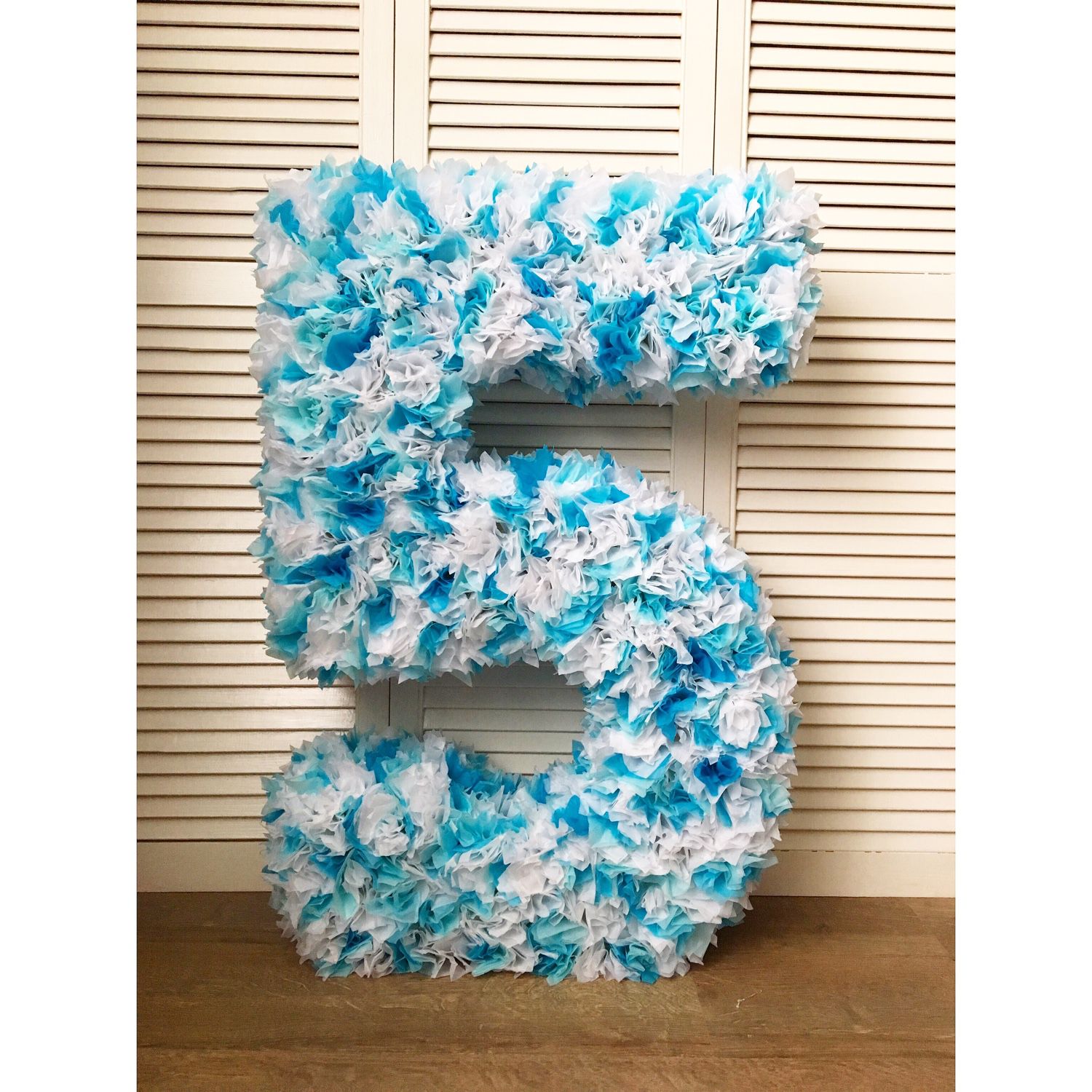 В 3D Панели выберите слой Point Light 1 (Точечный свет 1). В Properties (Свойства) активируйте спад света Light Falloff (Спад света). Для удобства уменьшите масштаб документа. Измените параметр Outer (Внешний радиус), чтобы линии света достигали левого нижнего документа, а свет Inner (Внутренний радиус) достигал верхнего правого угла документа. Выполните Рендеринг, для просмотра результата.
В 3D Панели выберите слой Point Light 1 (Точечный свет 1). В Properties (Свойства) активируйте спад света Light Falloff (Спад света). Для удобства уменьшите масштаб документа. Измените параметр Outer (Внешний радиус), чтобы линии света достигали левого нижнего документа, а свет Inner (Внутренний радиус) достигал верхнего правого угла документа. Выполните Рендеринг, для просмотра результата.
Ниже показан результат до и после.
Шаг 9
Вернемся к тексту. Придадим ему обтекаемость. Выделите текстовой слой в 3D Панели, перейдите в Панель Свойства , выберите вкладку Cap (Капитель), измените параметр Width (Ширина) на 10% . Таким образом на краях букв появится тиснение.
Шаг 10
Далее, снова выделите в 3D Панели выделите вместе слои с Материалами , затем в Свойствах измените Shine (Блеск) на 0% , Reflection (Отражение) на 100% , Roughness (Плавность) на 3% . Параметр Плавность сделает текст более гладким, но не полностью.
Параметр Плавность сделает текст более гладким, но не полностью.
Шаг 11
выделите отдельно слой Front Bevel Material (Материал переднего скоса). Параметры Shine (Блеск) измените на 100% , Roughness (Плавность) на 0% . Таким образом отполировав ваш текст.
Шаг 12
Сделаем текст более сияющим, придав отблеск. В Панели 3D выберите слой Environment (Окружающая среда). Перейдите в Панель Свойства и кликните по меню IBL (ИСБИ) — Image Based Lighting (Источник света на базе изображения). На данный момент текст не имеет специальной текстуры. Вы можете загрузить любое изображение, либо создать новое. Для новой текстуры кликните New Texture (Новая текстура), при этом появится окно создания нового документа, ширину и высоту оставьте такими же, как и основной документ 1920х1200 пикселей.
Снова кликните по иконке папки, выберите Edit Texture (Редактировать текстуру). Откроется новый документ, который мы только что создали, для редактирования. Выберите инструмент Rectangle Tool (U) (Инструмент «Прямоугольник»), цвет черный, без штриха. Разделите холст на пополам, по горизонтали, нижнюю часть сделайте черной.
Откроется новый документ, который мы только что создали, для редактирования. Выберите инструмент Rectangle Tool (U) (Инструмент «Прямоугольник»), цвет черный, без штриха. Разделите холст на пополам, по горизонтали, нижнюю часть сделайте черной.
Для смягчения, добавьте корректирующий слой Layer — New Adjustment Layer — Brightness/Contrast (Слой — Новый корректирующий слой — Яркость/Контрастность), включите параметр Use Legacy (Использовать прежние), Контрастность измените до -50
Шаг 13
С помощью инструмента Move Tool (V) (Инструмент «Перемещение») тяните окружность в середине документа до тех пор, пока текстура не переместится в середину текста. Выполните рендеринг для предпросмотра.
Шаг 14
С текстом мы закончили. Перейдем к фону. Создадим имитацию стены. В 3D Панели выберите слой Background (Фон). Перейдите в Панель Свойства , установите белый цвет Diffuse (Рассеивание), Shine (Блеск) и Reflection (Отражение) установите на 0% , Roughness (Плавность) на 100% .
В настройках Diffuse (Рассеивание) автоматически установилась текстура, в тот момент, когда мы преобразовали слой в 3D объект. Так как она нам не нужна, кликните по соответствующей кнопке и выберите Remove Texture (Удалить текстуру).
Снова кликните по той же кнопке и выберите New Texture (Новая текстура). В окне настроек нового документа установите 1920х1200 пикселей, как основной документ.
Еще раз кликните по иконке текстуры и выберите Edit Texture (Редактировать текстуру). Откроется новый документ. Примените фильтр Filter — Noise — Add Noise (Фильтр — Шум — Добавить шум), оставьте стандартные настройки, нажмите Ок . Примените Автотон нажатием клавиш Shift+Ctrl+L . Сохраните и закройте документ.
Теперь фон выглядит более похожим на стену, но еще сильно жесткий. Смягчите поверхность, уменьшив настройки Bump (Рельеф) до 5% . Выполните Рендеринг.
Шаг 15
Теперь готово. При желании можно вернуться и изменить настройки. Например, можно изменить Интенсивность Точечного света до 100% (Шаг 7). В Свойствах слоя Окружающая среда измените Softness (Сглаживание) параметра Shadow (Тень) на 100% , сгладив тень.
При желании можно вернуться и изменить настройки. Например, можно изменить Интенсивность Точечного света до 100% (Шаг 7). В Свойствах слоя Окружающая среда измените Softness (Сглаживание) параметра Shadow (Тень) на 100% , сгладив тень.
Шаг 16
Если результат показался вам слишком идеальным, воспользуйтесь следующим интересным способом, придав тексту эффект цветной пленки. В Панели Слои создайте новый корректирующий слой Layer — New Adjustment Layer — Curves (Слой — Новый корректирующий слой — Кривые). В Свойствах корректирующего слоя выберите Синий Канал, переместите обе точки ближе к центру, придав изображению синий оттенок и золотистость основных моментов.
Текст с 3D эффектом используется все чаще и чаще на рекламных баннерах, в газетах, интернете и прочих местах. Сегодня, есть возможность научиться делать 3D текст самому, используя программу фотошоп. Это будет нелегко, и на такое дело уйдет немало времени, когда будете пробовать первый раз, но это нормально, со временем и практикой этот урок будет даваться намного легче.
Для создания текста с 3D эффектом нам потребуется лишь фотошоп и время. Мы постараемся сделать вот такой текст:
Начнем нашу работу:
1. Сначала нужно создать новый документ, в котором мы и будем делать наш текст. Открываем фотошоп, ожидаем пока он загрузится, и нажимаем Cntr+N. В появившемся окне вводим размер нового холста, нам потребуется 10х10 дюймов (inches). Не забываем так же и о качестве, в строке расширение устанавливаем 300 pixels/inch.
2. Не забываем так же и об Background, нам нужен темно серый цвет, который обозначается #333333. После установки данного параметра нажимаем «ОК» чтобы создать холст создался.
3. На рабочем холсте нужно написать слова, которые мы желаем сделать в 3D эффекте. Выбираем инструмент «Текст» (обозначается буквой Т), и начинаем писать. В нашем примере использовался шрифт «Myriad Pro Black», желтым цветом (#FFCC00). Размер первого слова составляем 286pt, размер второго слова 83pt.
Чтобы получить максимально эффективный 3D эффект, лучше всего выбирать жирные шрифты.
4. Теперь нам нужно растеризовать текст, но перед тем как это сделать — проверяем текст на ошибки, ведь после выполнения данной функции, текст редактировать невозможно. Чтобы растеризировать текст, нажимаем на нем правой кнопкой и в контекстном меню выбираем «Rasterize Layer».
5. Следующим шагом есть наклон текста. Так он будет лучше смотреться в трехмерности. Чтобы выделить текст и начать трансформацию, нажимаем Ctrl+Т. Затем зажимаем Ctrl, кликаем курсором по правому верхнему маркеру и перетаскиваем его немного влево. Так же делаем и с верхним средним маркером. В результате мы должны получить вот такую картинку:
6. Чтобы текст выглядел более привлекательно, добавим на него несколько эффектов. Нажимаем на иконку эффектов на панели «Layers», делаем свой выбор на пункте с названием «Bevel and Emboss». Настройки устанавливаем как на фотографии:
Не забываем, что нам так же требуется изменить цвета в строках «highlights» и «shadows». Устанавливаем #FFCC66 и #DFA125 соответственно.
Устанавливаем #FFCC66 и #DFA125 соответственно.
7. Так же можем добиться более глубокого цвета, для этого используем эффект «Satin», в строке «Blend Mode» задаем параметр цвета #F3881F.
8. И последний шаг в окне с эффектами — «Gradient Overlay». Нажимаем на градиент и изменяем цвет находящийся слева на #F7F3A7, справа на #F3881F. Остальные настройки градиента можно посмотреть на фото:
После сохранения всех примененных эффектов мы получили такую картинку.
9. Текст подготовлен и теперь можем перейти к созданию 3D эффекта. И для начала нам нужно дублировать наш слой с текстом, это делаем с помощью клавиш Ctrl+J. Переходим на нижний дубль и удаляем все эффекты с него. Далее, нам нужно поменять на нем цвет, переходим Image > Adjustment > Curves или же открываем все нажатием Ctrl +М. Кривую нужно выгнуть, как показано на фото.
10. После прошлой операции, цвет текста станет темнее, но это ещё не конец, теперь нам нужно убрать насыщенность цвета. Делаем переход Image > Adjustments > Hue/Saturation или нажимаем клавиши Cntr+U, и выставляем в открывшемся окне значения 0, -40 и 0. Подтверждаем свой выбор.
Делаем переход Image > Adjustments > Hue/Saturation или нажимаем клавиши Cntr+U, и выставляем в открывшемся окне значения 0, -40 и 0. Подтверждаем свой выбор.
11. Переносим наш основной слой немного выше, нежели дублированный слой. Нижний слой так же следует немного передвинуть, только в левую сторону. После перетаскивания слоев, зажимаем ALT и нажимаем на стрелки вниз и влево. Такой операцией мы дублируем коричневый слой несколько раз, в зависимости от количества нажатий — будет зависеть толщина боковой грани.
12. Все слои следует объединить, и для этого на панели Layers щелкаем по самому верхнему слою, зажимаем Shift и выделяем все остальные слоя. После выделения нажимаем Cntr+Е. Далее к этим слоям нужно добавить «Gradient Overlay», причем цвет выбираем черный и белый.
Как делать 3D-фигуры из бумаги
Этот пост может содержать партнерские ссылки.
Давайте сделаем 3d фигур из бумаги! Это проще, чем вы думаете.
Меня всегда интересовали оригами и другие поделки по складыванию бумаги. Я считаю, что это настолько изящно, что из одного листа бумаги можно сделать так много разных вещей. Сегодня я хочу поделиться с вами, как мы сделали 6 различных трехмерных фигур из бумаги. Кроме того, у меня также есть шаблоны для печати.
Научиться создавать эти формы было бы здорово для геометрии или просто попрактиковаться в именах трехмерных фигур.
Мои дети думали, что это действительно круто. Некоторое время они играли с ними. Потом они попробовали сделать из бумаги множество других фигур. Они были очень очарованы всем этим.
Все, что вам нужно для изготовления этих трехмерных фигур из бумаги, — это бумага, ножницы, карандаш, линейка и лента.
У меня также есть шаблоны для печати с еще несколькими трехмерными геометрическими фигурами, если вам нужен более простой способ их создания! Они есть в моем магазине.
Есть 6 распространенных трехмерных фигур, которым я собираюсь научить вас сегодня.
- Куб
- Кубоид (прямоугольный)
- Конус
- Квадратная пирамида
- Треугольная призма (в форме шатра)
- Октаэдр (ромбовидная форма)
Чтобы сделать каждую из этих трехмерных фигур, я использовал лист бумаги 8 1/2 x 11, чтобы сделать их.
Как сделать трехмерный конус: Для конуса я нарисовал большой круг, а затем вырезал из него клин.Оберните его и добавьте кусок ленты, чтобы закрепить.
Как создать трехмерный куб : Для трехмерного куба вам понадобится крестообразная форма с четными квадратами. У меня 2 1/2 дюйма на каждую сторону. Вам нужно четыре квадрата идущих вниз и три поперечных.
Как сделать трехмерную треугольную призму: Треугольная призма создается путем разделения листа бумаги на три части. Затем в центральной части сделаете треугольные вырезы. Я измерил стороны моих бумажных секций, чтобы сторона треугольника была одинаковой длины. В итоге получилось 2 3/4 дюйма на каждую сторону.
В итоге получилось 2 3/4 дюйма на каждую сторону.
Как сделать трехмерную пирамиду на основе квадрата: Пирамида, основанная на квадрате, начинается с квадрата, а затем с каждой стороны выходят треугольники. У меня около 3 дюймов на каждую сторону. Вы должны убедиться, что каждая сторона треугольника равна сторонам квадрата.
Как сделать трехмерный кубоид: Что касается кубоида, я разделил лист на четверти. Затем в одной из секций необходимо сделать квадратный вырез. Я сделал это, разрезав другие части и удалив секции.
Как сделать трехмерный октаэдр: Октаэдр был самым сложным. Это серия из 8 равносторонних треугольников. Шесть из них стоят в ряд и смотрят в разные стороны. Два других свисают с концов.
3-й октаэдр я сделал по 2 дюйма на каждую сторону, но он оказался очень маленьким. Вероятно, вы могли бы поместить 2,5-дюймовый на бумагу. Чтобы сложить это, вы просто начинаете складывать треугольники, и он как бы просто изгибается в форму. Добавьте ленту, чтобы все было вместе.
Добавьте ленту, чтобы все было вместе.
Эти трехмерные геометрические фигуры можно было бы повесить на веревке в качестве украшения!
Набор трехмерных фигур, изображенный ниже, доступен в моем магазине.
$ 2.00 В корзину
Посетите другие посты с ВЕСЕЛЫМИ проектами 3D-форм!
Трехмерные буквы алфавита
Engineering: Make Paper Hold Up Книги
Радужная бумага Икосаэдр
Звездчатый додекаэдр
СохранитьСохранить
СохранитьСохранить
Математические карточки с дробями Херши Джамбо геометрическая струнная картина с детьмиНужны творческие идеи обучения?
Подпишитесь на мои еженедельные обновления по электронной почте и получите доступ к моей БЕСПЛАТНОЙ библиотеке печатных форм.
Смотрите мою политику конфиденциальности.Превратите себя в напечатанную на 3D-принтере фигурку: 7 шагов (с изображениями)
Я сделал пару поисков в Google по запросу «бесплатная 3d модель человеческой фигуры» и нашел несколько хороших источников моделей тела. Большинство из них находятся в формате 3DS, формате, используемом Autodesk 3D Studio, но, к счастью, NetFabb может открыть этот формат и экспортировать его как OBJ, с которым мы можем работать. Я нашел библиотеки моделей http: // artist-3d.com / и http://archive3d.net/. Я просмотрел варианты и выбрал эту модель:
Большинство из них находятся в формате 3DS, формате, используемом Autodesk 3D Studio, но, к счастью, NetFabb может открыть этот формат и экспортировать его как OBJ, с которым мы можем работать. Я нашел библиотеки моделей http: // artist-3d.com / и http://archive3d.net/. Я просмотрел варианты и выбрал эту модель:
Я открыл ее в NetFabb и экспортировал как OBJ, а затем импортировал в MeshMixer. Я импортировал свою голову, убедившись, что Append , а не Replace. Первое, что я заметил, это то, что моя голова была буквально в сто раз больше тела. Я попытался выбрать тело и выполнить деформацию Transform Faces, но либо модель была слишком сложной, либо, что более вероятно, независимо смоделированные глаза и рот не позволили мне масштабировать ее до размера головы.Вместо этого мне пришлось уменьшить голову.
Это заняло добрых 15 минут, так как мне приходилось постоянно вращать, панорамировать, масштабировать и трансформировать, чтобы не только сделать голову достаточно маленькой, чтобы поместиться на теле, но и пододвинуть ее достаточно близко, чтобы можно было видеть и то, и другое. разумного размера. В конце концов я получил голову подходящего размера рядом с телом.
разумного размера. В конце концов я получил голову подходящего размера рядом с телом.
Я выбрал тело и использовал инструмент лассо, чтобы выделить лицо стандартной модели ото лба до подбородка, от щеки к щеке.Затем я использовал редактирование Discard, чтобы полностью удалить лицо. Если бы я мог, я бы использовал стирание и заливку, оставив плоское безликое лицо вместо дырки, но проблема с глазами и ртом помешала этому. Этот шаг помогает смягчить любые проблемы, которые могут возникнуть, скажем, из-за того, что нос тела высовывается мне в лицо. На пустую голову проще создать новое лицо.
Затем я поиграл с масштабом, поворотом и расположением головы, пока не получил ее именно там, где я хотел.Я использовал уши тела в качестве ориентира, чтобы определить, насколько глубоко положить лицо и убедиться, что голова не наклонена набок. Это потребовало некоторой работы, но в итоге все выглядело неплохо. (На рисунке ниже следует отметить, что часть головы осталась позади, когда я переместил ее влево. Иногда такое случается, даже когда вы нажимаете Ctrl + A, чтобы выделить все. Не волнуйтесь, пока часть, что движение выглядит нормально, проблем быть не должно.)
Иногда такое случается, даже когда вы нажимаете Ctrl + A, чтобы выделить все. Не волнуйтесь, пока часть, что движение выглядит нормально, проблем быть не должно.)
Вы заметите, что части тела челюсти и лба все еще торчат.Как только голова окажется на месте, довольно просто очистить эти пересечения. Выделите тело и выделите все торчащие области, затем выбросьте их. Я также взял на себя смелость вымыть голову на этом этапе, отбросив части шеи, ушей и торчащие волосы.
Если вы решите, что он выглядит достаточно хорошо, вы можете объединить две отдельные модели в единую объединенную модель. Выберите одну модель, затем Shift + щелкните другую. Оба они должны стать белыми, как если бы они были выбраны.Перейдите в Edits> Combine , чтобы объединить модели в одну.
Теперь, когда у нас есть только одна модель, мы можем еще немного ее усовершенствовать. Выберите любые области, где голова и тело встречаются неудобным образом. Обычно это происходит вокруг челюсти, затылка и ушей. Убедитесь, что вы выбрали небольшие участки на больших полосах, используйте инструмент «Стирание и заливка», чтобы выровнять и сгладить эти области.
Убедитесь, что вы выбрали небольшие участки на больших полосах, используйте инструмент «Стирание и заливка», чтобы выровнять и сгладить эти области.
На этом этапе вы можете возиться с моделью сколько угодно. Попробуйте поэкспериментировать с другими кистями, которые предлагает MeshMixer, чтобы придать себе рога или что-то в этом роде.Когда вы закончите, экспортируйте свою модель как OBJ, выбрав File> Export. У вас есть возможность экспортировать как STL, но пока этого не делайте.
После того, как у вас будет единая экспортированная модель, пора снова открыть NetFabb. Запустите на нем функцию ремонта, чтобы убедиться, что все водонепроницаемо (здесь вам может потребоваться переключиться между стандартным и простым ремонтом) и экспортируйте свою деталь, на этот раз как STL.
Поздравляем! Теперь у вас есть распечатанная модель себя в виде фигурки! На последнем этапе мы расскажем, как напечатать и раскрасить вашу модель.
Создайте свою фигурку, напечатанную на 3D-принтере | Блог о 3D-печати
Фигурки, напечатанные на 3D-принтере: как сделать свою собственную фигурку
by Fabian | 30 августа 2018 г.
3D-печать оказала огромное влияние на все виды объектов… даже на фигурки. Крупные бренды, такие как DC Comics, даже подписали соглашения с компаниями, занимающимися 3D-печатью, на печать некоторых своих фигурок. Но поскольку 3D-печать — это все, что нужно для настройки, это также идеальная технология для создания собственной фигурки.Вот как это делается!
Этот проклятый кот Мэтта Бэгшоу в разноцветном цвете +
Есть несколько способов создать свою собственную фигурку или фантастического персонажа. Это может быть что-то ваше собственное изобретение или даже вы — с помощью 3D-сканирования. В этом сообщении блога мы дадим широкий обзор различных способов получения собственной миниатюрной фигурки, напечатанной на 3D-принтере, независимо от того, решите ли вы слепить ее самостоятельно, начать с файла из Интернета или вам нужно 3D-сканирование самого себя.
Начать с нуля: Если вы хотите создать свою собственную фигурку или фэнтезийную миниатюру с нуля, вам, вероятно, придется заняться цифровой скульптурой. Программное обеспечение САПР, предназначенное для создания трехмерных моделей механических деталей или архитектурных моделей, не поможет вам — результат будет слишком резким и неорганическим. К счастью, существует специализированное программное обеспечение для цифровой скульптуры — и довольно много достойных программ, которые предоставляются бесплатно.
Программное обеспечение САПР, предназначенное для создания трехмерных моделей механических деталей или архитектурных моделей, не поможет вам — результат будет слишком резким и неорганическим. К счастью, существует специализированное программное обеспечение для цифровой скульптуры — и довольно много достойных программ, которые предоставляются бесплатно.
- Sculptris: Sculptris — отличное место для начала вашего первого опыта цифрового скульптинга.Кривая обучения и пользовательский интерфейс довольно просты. Эта программа теперь принадлежит Pixologic, компании, известной своим опытом в области передовых решений для цифровой скульптуры. Да, и самое главное: это совершенно бесплатно!
- Meshmixer: Meshmixer, бесплатная программа для лепки от Autodesk, также является отличным решением для новичков. Хотя инструменты для скульптинга не дотягивают до инструментов Sculptris, Meshmixer идеально подходит для подготовки вашей модели к 3D-печати.
 Вот почему многие 3D-художники работают с несколькими программами и используют Meshmixer, чтобы «доделать» свою модель перед тем, как она попадет на принтер.
Вот почему многие 3D-художники работают с несколькими программами и используют Meshmixer, чтобы «доделать» свою модель перед тем, как она попадет на принтер. - ZBrush: Это «тур де-форс», когда дело доходит до цифровой скульптуры.Большинство профессионалов используют это программное обеспечение, поскольку оно на сегодняшний день является самым мощным из существующих. ZBrush принадлежит той же компании, которая представила вам Sculptris, но предлагает своим пользователям гораздо более широкий набор инструментов. Эксперты утверждают, что эта сила и свобода проектирования требуют более крутого обучения, чем в других программах.
- Другое программное обеспечение с режимами скульптинга: Существуют и другие популярные программы трехмерного моделирования, которые поставляются с модулями моделирования, такими как MODO (программы премиум-класса) или Blender (бесплатное ПО ).Однако эти программы изначально не предназначались для таких операций, и в них отсутствуют некоторые функции, которые может предложить специальное программное обеспечение для цифровой скульптуры.
 : Использование вышеуказанных программных пакетов не всегда означает, что вам нужно начинать с нуля! Конечно, вы также можете импортировать 3D-файлы из Интернета или 3D-сканирование.
: Использование вышеуказанных программных пакетов не всегда означает, что вам нужно начинать с нуля! Конечно, вы также можете импортировать 3D-файлы из Интернета или 3D-сканирование.- Поиск 3D-файлов в Интернете: Существует множество веб-сайтов, которые предлагают (как бесплатные, так и платные) 3D-модели для загрузки.Мы рассмотрели 10 лучших и самых популярных баз данных 3D-моделей и сравнили их по цене, качеству, выбору и возможности печати прямо здесь. Использование 3D-модели особенно полезно для людей, плохо знакомых с 3D-моделированием и 3D-печатью.
- Инструмент с открытым исходным кодом для 3D-персонажей-людей: MakeHuman — отличный инструмент для создания вашего первого 3D-файла. Это бесплатное программное обеспечение с открытым исходным кодом, которое создает реалистичных и настраиваемых трехмерных людей, которые все еще можно редактировать в таких программах, как ZBrush и Meshmixer
- Сканирование: Конечно, многие люди хотят, чтобы они были главными героями.
 Чтобы создать фигурку, похожую на вас, существуют 3D-сканеры. Программное обеспечение для сканирования высокого класса может легко стоить тысячи долларов, но есть более дешевые альтернативы. С одной стороны, вы можете получить сканирование (да, для этого есть сервисы) или попытаться получить сканирование с помощью бесплатного приложения на своем смартфоне. Создание приличного 3D-сканирования с помощью смартфона (или камеры) немного сложнее и может потребовать нескольких попыток, но у нас уже есть немало положительных впечатлений.Здесь вы можете найти обзор 20 лучших 3D-сканеров. Очень важным шагом является очистка вашего 3D-сканирования перед его печатью. ZBrush или Meshmixer особенно полезны для этого, и, конечно же, у нас также есть полное руководство здесь. сканирование, или файл; Еще две вещи важны для успешной 3D-печати — хорошо подготовленный файл и базовое понимание материала, который предназначен для 3D-печати.
Чтобы создать фигурку, похожую на вас, существуют 3D-сканеры. Программное обеспечение для сканирования высокого класса может легко стоить тысячи долларов, но есть более дешевые альтернативы. С одной стороны, вы можете получить сканирование (да, для этого есть сервисы) или попытаться получить сканирование с помощью бесплатного приложения на своем смартфоне. Создание приличного 3D-сканирования с помощью смартфона (или камеры) немного сложнее и может потребовать нескольких попыток, но у нас уже есть немало положительных впечатлений.Здесь вы можете найти обзор 20 лучших 3D-сканеров. Очень важным шагом является очистка вашего 3D-сканирования перед его печатью. ZBrush или Meshmixer особенно полезны для этого, и, конечно же, у нас также есть полное руководство здесь. сканирование, или файл; Еще две вещи важны для успешной 3D-печати — хорошо подготовленный файл и базовое понимание материала, который предназначен для 3D-печати.- Материал для 3D-печати: Когда дело доходит до фигурок с профессиональным качеством 3D-печати, у вас есть несколько отличных вариантов.
 Для 3D-печати, напечатанной в нескольких цветах, лучше всего подойдет многоцветный материал. Если вам нужен более прочный пластик и вы думаете о покраске модели самостоятельно, вам следует взглянуть на полиамид или серую смолу. Возможны также отпечатки металла: сталь, латунь, бронза… что угодно!
Для 3D-печати, напечатанной в нескольких цветах, лучше всего подойдет многоцветный материал. Если вам нужен более прочный пластик и вы думаете о покраске модели самостоятельно, вам следует взглянуть на полиамид или серую смолу. Возможны также отпечатки металла: сталь, латунь, бронза… что угодно! - Подготовка файла: Независимо от того, какой материал вы выберете в конце, вам всегда нужно читать подробные руководства по дизайну, чтобы получить некоторые важные советы и рекомендации по подготовке файла к 3D-печати.Вы узнаете, почему важна толщина стенок и как можно поддерживать хрупкие части вашей модели. Мы уже упоминали об этом выше, но стоит еще раз напомнить: 3D-сканирование всегда необходимо «очистить», прежде чем его можно будет распечатать (подробнее об этом в разделе «Получение сканирования» выше)
- Получение вашей профессиональной 3D-печати: Чтобы получить высококачественную 3D-печать, вы можете просто загрузить сюда свой файл и выбрать из 100+ материалов и отделок.
 Затем мы напечатаем вашу модель и отправим ее прямо к вашему порогу.
Затем мы напечатаем вашу модель и отправим ее прямо к вашему порогу.
Фигурка льва в многоцветном исполнении +
Поделка 3D-фигур для детей
Поделка 3D-фигур для детей — это увлекательный способ занять вашего ребенка и использовать его мозг для выработки стратегии как собрать эту поделку из 3D Playdough.
Если вы ищете способ весело провести время, попробуйте мою поделку с трехмерными фигурами. Это просто, и для долгих часов бесконечного веселья нужно всего 2 предмета.
Создание 3D-фигур
Самое лучшее в этом ремесле — это то, что нет неправильного или правильного способа создания. Они могут построить все, что угодно, маленькое или большое, главное, чтобы у них было достаточно зубочисток и пластилина.
Как ваш ребенок учится с этой 3D-фигуркой
- Работы по развитию мелкой моторики
- Решение проблем
- Воображение в процессе создания
- Узнать о текстурах каждого объекта
- и более
Как видите, это будет весело, но также и познавательно для вашего ребенка.
 Независимо от того, насколько они велики или малы, они научатся складывать свои формы вместе, чтобы создавать что-то из своего воображения.
Независимо от того, насколько они велики или малы, они научатся складывать свои формы вместе, чтобы создавать что-то из своего воображения.Что делать, если у меня нет зубочисток для создания 3D-фигур
Вы можете найти палки для рукоделия и использовать их. Это было бы здорово для маленьких детей, чтобы они не протыкали себя зубочистками.
Но детям постарше понравятся зубочистки, так как они легче и меньше по размеру.
Что можно использовать вместо пластилина
Если у вас нет пластилина, вы можете взять что-нибудь вроде пластилина.Все, что вы можете легко придать форму и сформировать в шарики, отлично подойдет для зубочисток, чтобы они держали форму.
Как создавать 3D-фигуры
Сядьте и научите своего ребенка делать шарики из пластилина, а затем создавайте зубочистки, чтобы они входили в определенные области, чтобы получился треугольник. Для них это отличный способ решить проблемы.
Они могут делать треугольники, квадраты и многое другое.
 Возможности безграничны. Ниже я расскажу, как собрать вашу первую трехмерную фигуру, чтобы получился треугольник.
Возможности безграничны. Ниже я расскажу, как собрать вашу первую трехмерную фигуру, чтобы получился треугольник.Как превратить эту 3D-поделку в математическую для детей
Возьмите карандаш и бумагу и дайте им поработать, чтобы вычислить, сколько зубочисток им нужно, чтобы сделать треугольник, и сколько шариков из пластилина. Пусть они создают разные формы и отслеживают, что они используют для каждой.
Это отличный способ для вашего ребенка считать, разрабатывать стратегии и многое другое. Вы можете даже попросить их сначала угадать, сколько зубочисток им нужно, чтобы сделать трехмерный квадрат. Затем постройте один и посмотрите на бумагу, чтобы увидеть, насколько близко или далеко они были в предположении.
Ищу другие поделки для детей
- Под водой | Пусть ваш ребенок узнает все о том, что находится под океаном. Разноцветные рыбки, забавные формы и забавная простая поделка из бумаги, чтобы занять вашего ребенка.
- Поделка из подсолнечника | Яркий, веселый и забавный способ украсить свой дом.
 Эти бумажные подсолнухи такие забавные, и детям понравится использовать свое воображение, когда они превращают бумагу в красочный цветок.
Эти бумажные подсолнухи такие забавные, и детям понравится использовать свое воображение, когда они превращают бумагу в красочный цветок. - Вертушки из бумаги | В детстве я любил делать вертушки.Вот забавная поделка, которая подарит вашему ребенку часы удовольствия, когда он будет готов с ней поиграть.
Математическая поделка 3D-фигур для детей
Превратите игру в обучение с помощью этой математической поделки с трехмерными фигурами для детей!
Автор: Синтия Русинкович
Состав
- Пластилин (любого цвета)
- Зубочистки
Инструкции
Используйте пластилин для лепки маленьких шариков.
Предложите ребенку шарики из пластилина и зубочистки.
Предложите им вставить зубочистку в шарик из пластилина и начать формировать форму, которую вы выбрали для работы.
Например, вам понадобится 3 шарика пластилина и 3 зубочистки, чтобы сформировать основу треугольника.

Затем вставьте зубочистку в каждый шарик из пластилина в вертикальном положении.
Добавьте шарик пластилина на вершину каждой зубочистки.
Теперь соедините шарики пластилина на верхнем слое с еще тремя зубочистками.
Это формирует вашу трехмерную форму!
Продолжайте узнавать, какие еще формы вы можете создавать!
Советы и приемы для 3D-печати ваших собственных фигурок
3D Insider поддерживается рекламой и зарабатывает деньги за клики и другими способами.
Если вы когда-нибудь задумывались о сборе фигурок, то, вероятно, поняли одно — они могут быть очень дорогими. Нередко можно увидеть подробные данные о действиях, которые стоят 200 долларов и более. Коллекцию этих фигурок можно считать небольшим состоянием.
Одна из радостей владения 3D-принтером заключается в том, что вы можете просто делать свои собственные фигурки.
 Обладая определенными навыками, вы даже можете создавать собственные 3D-модели для печати, поэтому вам не придется довольствоваться дизайнами, доступными на рынке.Если это похоже на то, что вас интересует, ознакомьтесь с нашими советами и приемами для достижения наилучших результатов.
Обладая определенными навыками, вы даже можете создавать собственные 3D-модели для печати, поэтому вам не придется довольствоваться дизайнами, доступными на рынке.Если это похоже на то, что вас интересует, ознакомьтесь с нашими советами и приемами для достижения наилучших результатов.Где скачать 3D-модели
Каждый проект 3D-печати начинается с 3D-модели. Вопрос только в том, откуда взяться этой модели? Если вы просто хотите как можно быстрее перейти к этапу 3D-печати, вы можете просто загрузить модели с любого из этих сайтов.
Для тех, кто ищет 3D-модели профессионального уровня, разработанные специально для фигурок, у нас есть две рекомендации.Toy Forge — это относительно новый сайт, на котором размещены высококачественные 3D-модели фигурок. Это одни из самых сложных моделей фигурок, которые мы видели, с большим количеством точек сочленения. Единственный недостаток в том, что их выбор совсем невелик — сейчас всего четыре уникальных модели.
CGTrader — еще один хороший вариант для загрузки 3D-моделей профессионального качества.
 На этом сайте представлен широкий спектр высококачественных моделей с гораздо более широким выбором, включая игрушки, фигурки и архитектурные модели, среди прочего.Не все модели готовы для 3D-принтеров, поэтому обязательно проверьте теги перед загрузкой.
На этом сайте представлен широкий спектр высококачественных моделей с гораздо более широким выбором, включая игрушки, фигурки и архитектурные модели, среди прочего.Не все модели готовы для 3D-принтеров, поэтому обязательно проверьте теги перед загрузкой.И Toy Forge, и CGTrader предлагают качественные модели по цене. Модели обычно не стоят больше 20 долларов, но есть несколько особенно дорогих. Однако качество почти всегда на высшем уровне.
Если вы готовы платить за 3D-модель, то всегда есть надежные и бесплатные сайты, на которых размещены 3D-модели, такие как Thingiverse и MyMiniFactory. Благодаря огромной базе данных представленных пользователями дизайнов, только эти два сайта гарантируют, что у вас никогда не закончатся новые 3D-модели для печати.
Поскольку эти модели предоставлены пользователями, согласованность и качество не гарантируются. Возможно, вам придется пролистать несколько десятков моделей, чтобы найти ту, которая вам понравится. Начните с поиска «фигурок» или «фигурок».
 Просто убедитесь, что вы загружаете 3D-модель, готовую для 3D-принтера.
Просто убедитесь, что вы загружаете 3D-модель, готовую для 3D-принтера.Создание собственных 3D-моделей
И наоборот, вы также можете создавать свои собственные 3D-модели. 3D моделирование с нуля — довольно сложный процесс. Есть два способа сделать это: использовать программное обеспечение для цифровой скульптуры или 3D-сканирование реального объекта.
Цифровая скульптура
Если вы никогда раньше не занимались цифровой скульптурой, то потребуется много практики, прежде чем вы сможете придумать что-то, что действительно хорошо выглядит. Хорошая новость заключается в том, что существует несколько программных платформ, которые явно удобны в использовании и облегчают процесс обучения.
Sculptris — это программное обеспечение для цифровой скульптуры, которое часто рекомендуется новичкам не только из-за его интуитивно понятного интерфейса, но и потому, что вы можете использовать его бесплатно.Вам необходимо знать, что Sculptis больше не разрабатывается активно и что последняя версия была выпущена еще в 2011 году.
 Таким образом, многие из его функций считаются устаревшими по сегодняшним стандартам.
Таким образом, многие из его функций считаются устаревшими по сегодняшним стандартам.Когда вы будете уверены в своих навыках цифровой скульптуры, пора перейти к отраслевому стандарту — ZBrush. ZBrush — одна из самых передовых программных платформ для цифровой скульптуры на сегодняшний день, которая широко используется профессиональными художниками, режиссерами и разработчиками игр. Кривая обучения ZBrush определенно круче, чем Sculptris, но это только из-за более широкого набора инструментов.
Если вам удастся стать экспертом в ZBrush, то вы, вероятно, сможете придумать фигурки, которые могут соперничать по уровню детализации и качеству с профессиональными создателями фигурок.
3D-сканирование
Более быстрый способ создания 3D-моделей — это их создание путем сканирования реальных моделей. Хотя это, безусловно, более быстрый метод, для подготовки 3D-отсканированной модели для 3D-печати все же требуется значительный уровень навыков.
В 3D-сканировании удивительно то, что для него даже не требуется сложное оборудование — с этой задачей справится даже камера вашего телефона.
 Это возможно с помощью техники, называемой фотограмметрией. Сшивая вместе серию перекрывающихся фотографий объекта, программа фотограмметрии определяет размеры характеристик объекта в трехмерном пространстве. В результате получается достаточно точная 3D-модель, требующая минимальной обработки.
Это возможно с помощью техники, называемой фотограмметрией. Сшивая вместе серию перекрывающихся фотографий объекта, программа фотограмметрии определяет размеры характеристик объекта в трехмерном пространстве. В результате получается достаточно точная 3D-модель, требующая минимальной обработки.Если вы хотите использовать камеру телефона для фотограмметрии, вы можете загрузить и установить несколько приложений. Мы уже писали об этих приложениях для 3D-сканирования. Наши фавориты включают Trnio, Qlone и SCANN3D.
Вам следует знать, что модель, полученная при 3D-сканировании, редко бывает достаточно хорошей для 3D-печати без необходимости ремонта. В зависимости от того, насколько хорошо вы сделали 3D-сканирование, модель почти наверняка будет иметь несколько дефектов. Сюда могут входить искажения смещенных элементов и области, где модель не полностью запечатана. Программное обеспечение CAD будет лучшим вариантом для выполнения этих ремонтов.
Независимо от того, какой вариант вы выберете, действительно не существует «простого» способа создания 3D-модели.
 3D-скульптура и моделирование считаются высокотехнологичным ремеслом, требующим сочетания обучения и опыта. Трехмерное сканирование можно рассматривать как ярлык для создания трехмерных моделей, но указанные модели не будут хорошо выглядеть без определенных навыков.
3D-скульптура и моделирование считаются высокотехнологичным ремеслом, требующим сочетания обучения и опыта. Трехмерное сканирование можно рассматривать как ярлык для создания трехмерных моделей, но указанные модели не будут хорошо выглядеть без определенных навыков.Используйте нить ABS или PLA.
Когда дело доходит до материалов нитей для фигурок, в равной степени подходят две самые популярные нити для 3D-печати. У каждого варианта есть свои преимущества и недостатки, но оба они легко доступны.Возможно, у вас уже есть катушки с этими нитями под рукой.
ABS
ABS известен своей прочностью и термостойкостью. Он не трескается легко, не коробится при нагревании и довольно стабилен при воздействии химикатов. Если вы хотите, чтобы ваша фигурка прослужила долго, то лучше подойдет ABS.
Одной из основных причин, по которой мы выбрали АБС в качестве материала для фигурок, является тот факт, что его можно отделывать паровой баней с ацетоном.Воздействуя на отпечаток из АБС растворенным ацетоном, внешняя поверхность отпечатка растворяется очень контролируемым образом.
 Это приводит к исчезновению линий слоев и более гладкой поверхности. Метод паров ацетона — один из самых простых методов отделки, обеспечивающий неизменно стабильное качество.
Это приводит к исчезновению линий слоев и более гладкой поверхности. Метод паров ацетона — один из самых простых методов отделки, обеспечивающий неизменно стабильное качество.Проблема с ABS заключается в том, что с ней не так просто работать. Он склонен к короблению, требует очень хорошего сцепления с поверхностью и выделяет во время печати особо ядовитые газы.Если бы не его превосходные физические свойства, у нас не было бы оснований рекомендовать ABS.
PLA
PLA не является прочной или долговечной нитью. Его ударная вязкость невысока, он уязвим для химического воздействия и может легко деформироваться при нагревании. Тем не менее, он остается одним из самых популярных филаментных материалов из-за того, что он удобен для новичков. Это не только одна из самых щадящих нитей для 3D-печати, но и единственная пластиковая нить, которая является экологически чистой и полностью биоразлагаемой.
Для обработки PLA-печати потребуется более старомодная техника — шлифование.
 Используя наждачную бумагу с разной зернистостью, можно постепенно удалять неровности на поверхности отпечатка PLA. Обратите внимание, что слишком энергичное шлифование может привести к выделению тепла, достаточного для деформации PLA, поэтому лучше делать это мягкими круговыми движениями. В качестве альтернативы вы также можете использовать метод мокрой шлифовки, который может ускорить весь процесс.
Используя наждачную бумагу с разной зернистостью, можно постепенно удалять неровности на поверхности отпечатка PLA. Обратите внимание, что слишком энергичное шлифование может привести к выделению тепла, достаточного для деформации PLA, поэтому лучше делать это мягкими круговыми движениями. В качестве альтернативы вы также можете использовать метод мокрой шлифовки, который может ускорить весь процесс.Преимущество более традиционного процесса состоит в том, что он позволяет лучше контролировать готовый продукт.Вы хотите, чтобы одни части вашей фигурки были более грубыми, чем другие? Есть ли куски опорных конструкций, которые вы хотите удалить? С помощью шлифовки вы можете добиться практически любой отделки каждого участка готовой печати.
Проще говоря, ABS лучше, если вы хотите, чтобы ваши напечатанные фигурки прослужили дольше и были прочнее. Если вы не хотите справляться со сложностями печати с помощью ABS, PLA обеспечивает гораздо более простую 3D-печать. Обе нити обеспечивают варианты отделки, которые помогут вашим фигуркам добиться более гладкого и однородного вида.
 Как показывает следующий шаг, процесс отделки не останавливается только на гладкой поверхности.
Как показывает следующий шаг, процесс отделки не останавливается только на гладкой поверхности.Отполируйте и раскрасьте готовые отпечатки
Очень редко вы увидите фигурку, состоящую из одного цвета. Если вы стремитесь к профессиональному виду, вам, безусловно, нужно будет раскрасить готовые отпечатки. Это особенно актуально, если вы пытаетесь создать фигурку по образцу популярного персонажа из мультфильмов или видеоигр.
Чтобы успешно нарисовать отпечаток, убедитесь, что вы уже отшлифовали его или обработали паровой баней с ацетоном.Следующим шагом будет нанесение слоя грунтовки, которая должна улучшить адгезию краски. Этот спрей-грунт от Rust-Oleum — такой же хороший вариант, как и любой другой. Обязательно наносите грунтовку тонкими и ровными слоями.
Нанесите не менее двух слоев грунтовки, чтобы предыдущий слой высох перед повторным нанесением. Слой высохшей грунтовки также можно отшлифовать, чтобы поверхность оставалась гладкой.
После нанесения и высыхания нескольких слоев грунтовки можно приступать к нанесению краски в соответствии с желаемой цветовой схемой.
 Краска-спрей — хороший вариант для достижения однородности, но вам также может потребоваться нанести краску с помощью кисти для этих мелких деталей. В любом случае особых проблем возникнуть не должно. Легкость приклеивания краски также является одной из причин, по которой мы рекомендуем для этого конкретного предприятия либо ABS, либо PLA.
Краска-спрей — хороший вариант для достижения однородности, но вам также может потребоваться нанести краску с помощью кисти для этих мелких деталей. В любом случае особых проблем возникнуть не должно. Легкость приклеивания краски также является одной из причин, по которой мы рекомендуем для этого конкретного предприятия либо ABS, либо PLA.Аксессуары!
Если вы действительно хотите, чтобы ваша фигурка произвела впечатление, вам может понадобиться нечто большее, чем просто объекты, напечатанные на 3D-принтере. Как насчет того, чтобы придать фигуре одежду или реквизит? Лучше всего смотрится одежда из натуральной ткани, особенно если у вас есть иголка и немного ниток.Если вы предпочитаете покупать миниатюрную одежду у кого-то, кто знает, что он делает, вы можете посетить сайты ручной работы, такие как Etsy.
Реквизит немного сложнее, потому что он обычно слишком мал для трехмерной печати. Если у вас есть старые фигурки, вы можете позаимствовать их реквизит. Сообщество модельных игрушек называет эту практику «кэшбэшем». Вы также можете встретить на Etsy кого-то, кто готов вручную изготовить для вас индивидуальные аксессуары.
Заключительные мысли
Создание пользовательских фигурок — огромная задача.От создания 3D-модели до полной раскраски и добавления аксессуаров к готовому принту — нестандартная фигурка — не совсем тот тип проекта, который вы можете завершить за один день.
Несмотря на всю сложность, создание пользовательских фигурок по-прежнему остается одной из самых забавных вещей, которые вы можете сделать с помощью 3D-принтера. Это особенно верно, если вы большой поклонник франшизы видеоигр или комиксов. Добавив немного собственного творчества, вы можете создавать поистине уникальные фигурки, которые станут отличным дополнением к любой коллекции.
Предупреждение; 3D-принтеры никогда не должны оставаться без присмотра. Они могут представлять опасность для пожарной безопасности.
Идея математического искусства: трехмерные геометрические формы
Давайте поговорим о платоновых телах, не так ли? Чего-чего? Хорошо, давайте поговорим о 3D геометрических фигурах , звучит немного менее устрашающе? Если у вас есть учитель математики в вашей жизни, как и у меня (мой брат), к концу этого проекта вы сможете поразить их своими знаниями об уникальном многограннике, которое мы называем платоновыми телами, — и все это, выполнив художественный проект.Как тебе поразвлечься с математикой? И не волнуйтесь, я тоже объясню, что это за слова за десять долларов!
Этот пост спонсирован Сакурой Америки.
Сегодняшний проект спонсирует Сакура из Америки , один из моих любимых производителей товаров для искусства. Они только что добавили два новых размера белых ручек в свою серию Gelly Roll, и у меня была возможность протестировать их в этом проекте. Они потрясающе смотрятся на цветной бумаге и добавляют поистине уникальный штрих декорированным вручную поделкам из бумаги.Вы можете узнать больше об этой потрясающей коллекции белых ручек здесь.
Этот проект начался как проект простых декорированных трехмерных геометрических фигур, но как только я узнал о чудесном мире платоновых тел, мне не терпелось узнать его еще немного! Излишне говорить, что даже если вы не выучите математику, у вас получатся прекрасные бумажные блоки, идеально подходящие для уроков геометрии или праздничных украшений. Ты будешь судьей! Я также включил в шаблоны пару обычных старых трехмерных фигур, вы знаете такие вещи, как конусы и пирамиды, они также выглядят потрясающе в этой коллекции!
Этот пост содержит партнерские ссылки на продукты.
Материалы Инструкции- Шаг 1 Распечатайте шаблоны на цветном картоне
- Шаг 2 Добавьте рисунки к шаблону белой или цветной ручкой. Используйте точки для создания соединительных узоров. Используйте буквы, чтобы сопоставить соединяющиеся края / грани.
- Step 3 Вырежьте фигуру по толстой черной внешней линии.
- Step 4 Согните все пунктирные линии.Обязательно создайте хорошую складку на всех сгибах.
- Шаг 5 Склейте или склейте форму, используя язычки.
- Зубочистки — лучший инструмент для восстановления краев, которые были слишком сильно вдавлены при склеивании. Они также надежно удерживают края на месте, если вам нужно склеить их вместе.
- При использовании светлой шкалы, такой как белый или желтый, переключитесь на цветные ручки Gelly Roll. Их серия Stardust переливается светом и потрясающе смотрится на поделках из бумаги!
- При складывании картона полезно провести ногтем по краю, чтобы получился четкий сгиб.
- Откройте выступы после складывания и перед склеиванием. Это упростит их приклеивание к прилегающей поверхности.
- Додекаэдр будет сложнее всего склеить. Лента и зубочистка станут для этого вашим другом!
Превратите их в украшения!
Из них могут получиться красивые украшения или очень крутая гирлянда (намек-намек, подарите набор учителю математики в этот праздник…) Вот как вы можете быстро превратить их в украшение:
- Шаг 1 Отрежьте 6-дюймовый кусок веревки и привяжите к скрепке.Создайте петлю, чтобы веревка действовала как вешалка.
- Step 2 Вставьте скрепку в форму до или после того, как вы склеите форму. Завершите приклеивание формы или, если она уже приклеена, придавите скрепку геометрической формы, пока не почувствуете, что она зацепилась за край выступа.
Сделайте гирлянду… гиковскую!
Чтобы сделать гирлянду, свяжите отдельные свисающие фигуры на длинной веревке. Если вы не завяжете узел слишком туго, вы сможете аккуратно двигать фигуры вдоль веревки, чтобы развести их.
Хорошо, вот суть сегодняшнего урока математики. Что, черт возьми, такое платоническое твердое тело?
Начнем с пары терминов:
- Многогранник Твердая трехмерная форма, состоящая из плоских граней.
- Platonic Solid Многогранник с гранями одинаковой формы и размера без углублений на гранях. Это означает, что все грани в этих твердых телах идентичны и плоские. Платоновы тела удивительны, потому что все углы равны, а все стороны равны по длине ПЛЮС в каждой вершине одинаковое количество граней пересекаются.
Платоновых тел всего 5, что делает их особенными. Индивидуальные формы были названы греческим философом Платоном и поэтому стали известны как «Платоновы тела».
- Тетраэдр Тетраэдр имеет 4 треугольные грани.
- Куб Пожалуй, самое узнаваемое Платоново твердое тело, куб имеет 6 квадратных граней.
- Октаэдр Октаэдр имеет 8 треугольных граней.
- Додекаэдр Додекаэдр имеет 12 пятиугольных граней.
- Икосаэдр Икосаэдр имеет 20 треугольных граней.
В дополнение к платоновым телам я также включил еще несколько трехмерных геометрических фигур в шаблоны, которые вы можете распечатать:
- Пирамида Многогранник, состоящий из 4 треугольников и квадратного основания. Все треугольники встречаются в одной точке на вершине формы, называемой вершиной.
- Конус Трехмерная форма, переходящая от круга к точке или вершине.
Если вы действительно хотите произвести впечатление на гения математики в своей семье во время праздников, сделайте их одним из этих
Давайте добавим немного STEAM
Art Теперь, когда вы знаете причудливую математику, стоящую за сложными формами Вы развлекаетесь, создавая на них хитрые узоры! В искусстве узор — это организующая структура композиции.Узоры обычно упорядоченно повторяются на рисунках и рисунках. Если вы рисуете узоры и узоры из точек на шаблоне, вы можете создавать соединительные узоры, которые плавно перемещаются по окончательным трехмерным геометрическим фигурам. Поэкспериментируйте со своими рисунками и посмотрите, как они меняются, когда они складываются в 3D-форму.
Машиностроение Это замечательный проект, демонстрирующий, насколько прочными могут стать листы материала, когда этот материал изгибается и формируется. Лист бумаги хрупкий и не выдерживает многого, но когда его складывают в трехмерные геометрические фигуры, он становится довольно жестким, может выдерживать небольшой вес, И его можно складывать в стопку для создания высоты.Многие строительные материалы, такие как листовой металл, не очень прочны в виде листов, но при сгибании в трубы, квадраты и другие формы становятся очень жесткими и структурными.
ПодробнееWow! Это сообщение полно информации! Я хочу еще раз поблагодарить Сакуру из Америки за спонсорство этого поста и за то, что позволила мне опробовать новый набор размеров ручек Gelly Roll White. Они были идеальным материалом для создания этих красочных трехмерных геометрических фигур.
Если вы хотите посмотреть на другие замечательные STEAM и художественные проекты, которые мы реализовали с использованием художественных материалов Сакуры, прыгайте сюда:
Вы увлечены воспитанием творческих детей? Присоединяйтесь к более чем 22 179 родителям и педагогам, которые хотят общаться с детьми и развивать их творческий процесс с помощью волшебных, простых проектов, которые вы можете выполнять ВМЕСТЕ.Подпишитесь на нашу рассылку, чтобы получать идеи проектов, а также предложения для некоторых наших творческих продуктов.
Если вы хотите прочитать нашу политику конфиденциальности перед подпиской, перейдите сюда.
(Фигурки своими руками) Текущее состояние 3D-печати: AnimeFigures
Большинство из нас с появлением 3D-печати задавалось вопросом, сможем ли мы распечатать наши собственные рисунки, и я уверен, что все согласны ответ — да, в конце концов.
Что возможно сейчас
Лучший пример, который я смог найти, принадлежит Томасу Русселю из Pixologic, который сделал 2B из Nier. https://imgur.com/JGR1bCl
Вы можете проверить это здесь:
https://polysculpt.com/en/articles/making-of-2b-from-nierautomata/
Вы можете проверить некоторые из его других работ здесь:
https://www.artstation.com/polysculpt
Он делает то же самое, что распечатывает собственный гаражный комплект, и делал все с нуля, что удивительно, но требует много времени, не говоря уже о количестве навыков, необходимых для моделирования чего-то подобного.
Обновление: Томас Руссель ответил и поделился своими мыслями и некоторой очень хорошей информацией по этому поводу, обязательно ознакомьтесь с его комментарием ниже.
Проблемы
Стоимость
3D-принтеры становятся дешевле с каждым годом, но на данный момент, если вам нужен принтер хорошего качества, он обычно будет стоить> 1000 долларов, и существует множество факторов, определяющих, что делает хорошее качество принтер, и об этом также ведется много споров.
Я не эксперт в 3D-принтерах, но некоторые из важных вещей будут размер , разрешение и материал .
Размер будет просто размером области печати в зависимости от размера фигуры, которую вы пытаетесь сделать.
Разрешение , согласно изделию из полискульпта, фигура 2B выше была сделана с размером 25 микрон (0,025 мм), чем меньше число, тем более гладкая печать.
Материал — это тип используемой нити, 3D-принтеры поддерживают только определенные типы, наиболее популярными из которых являются PLA и ABS.
Вот два примера 3D-принтеров, которые поддерживают до 10 микрон
https: // www.amazon.com/Zortrax-M200-Printer-Official-Covers/dp/B00NVTQ9JS
Итак, на данный момент, создание собственной фигуры может обойтись вам дороже, чем просто ее покупка.
Обновление: Как уже упоминалось в комментариях, лучшим типом принтера, который вы можете получить для изготовления фигур, будет полимерный принтер. Эти принтеры намного точнее воспроизводят мелкие детали по сравнению с филаментом.
Самые доступные полимерные принтеры (~ 500 долларов США):
Anycubic Photon https: // www.amazon.com/dp/B078N2TSYS
Wanhao Duplicator 7 https://www.amazon.com/dp/B0792JD62M
Creality3D LD-001 https://www.gearbest.com/3d-printers-3d-printer-kits /pp_009596773647.html
Навык
Для создания фигур в приложениях для 3D-моделирования, таких как zbrush, 3ds max, блендер и т. д., вам потребуются значительные навыки. добавить к стоимости.
Конечно, есть уже созданные и бесплатные 3D-модели, которые вы можете скачать или скопировать из игр, однако вам все равно придется модифицировать модель, разбивая ее на части, делая стенки модели толще и создавая соединения между частями.
Затем, как только модель будет сделана, вам нужно будет иметь некоторые навыки рисования, желательно с помощью аэрографа, а затем крошечных кистей для деталей. Глаза на рисунках обычно штампуются, наверное, проще всего было бы просто распечатать для них наклейки или использовать какой-нибудь переносчик.
Авторское право
3D-печать — это новость, и законы об авторском праве еще не приняты, так что это несколько серая зона.
Печать фигурки, которую вы сделали с нуля, даже если она напоминает или смоделирована по образцу персонажа из очень известного аниме, защищенного авторскими правами, не повлияет на вас.Проблема начинается, когда вы делитесь этим файлом с публикой или, что еще хуже, если вы его продаете.
Я не могу больше комментировать эту тему, потому что я не знаю подробностей законов об авторском праве, и это также зависит от страны, так что посмотрим, что произойдет в будущем.
Будущее (спекуляция)
Цена
3D-притинг станет более популярным по мере падения цен на принтеры и материалы. Так что в какой-то момент будет стоить купить один и сделать свои собственные фигурки.
Technology
Разрешение 3D-принтеров будет только улучшаться, и после распечатки деталей для их сглаживания не потребуется почти никакой работы.
Полноцветные 3D-принтеры также появляются на рынке, хотя большинство из них слишком дороги. В полном цвете вам, вероятно, вообще не придется раскрашивать фигуру. Самый дешевый из них, который я смог найти, — это da Vinci Color от xyz-печати, который стоит 3000 долларов, но, учитывая все обзоры, которые я читал о xyz-печати, он может быть не так уж хорош.
https://www.xyzprinting.com/en-US/product/da-vinci-color
Все остальное, что я нашел, похоже на серию HP Jet Fusion, которая также является полноцветной, но стоит более 50 000 долларов и предназначена для промышленного использования. использовать.
Существует также возможность воспроизвести ваши существующие цифры с помощью 3D-сканеров, хотя хороший сканер будет стоить вам более 1000 долларов, но со временем он станет дешевле.
Программное обеспечение
Я предполагаю, что когда-нибудь в ближайшем будущем кто-то или какая-то компания, вероятно, сделает что-то похожее на создателя персонажей и студии chara из Illusion h-games.
видео о том, как выглядит создатель персонажа:
https://www.youtube.com/watch?v=pm_33LM01zo
видео о том, как выглядит chara studio:
http://movie.illusion.jp/ preview_contents / charastudio / system / movie11.mp4
Таким образом, вы можете создать свою фигуру по своему вкусу, включая одежду, приложение затем самостоятельно разбивает ее на части, включая соединения между частями и выплевывает файл или файлы, готовые к печати.
- Материал для 3D-печати: Когда дело доходит до фигурок с профессиональным качеством 3D-печати, у вас есть несколько отличных вариантов.

 преломления): 1.299
преломления): 1.299 преломления): 1.2
преломления): 1.2 Но есть одно «НО» — она несколько сложнее, чем приведенные выше, и разобраться в ней неподготовленному пользователю будет сложнее. Принцип работы такой же: есть панелька опций, где задаются параметры и есть экран, где можно прсоматривать получаемый текст со всеми эффектами;
Но есть одно «НО» — она несколько сложнее, чем приведенные выше, и разобраться в ней неподготовленному пользователю будет сложнее. Принцип работы такой же: есть панелька опций, где задаются параметры и есть экран, где можно прсоматривать получаемый текст со всеми эффектами;

 Положите внутрь нить.
Положите внутрь нить.


 Для аксессуаров такого размера важно оставлять пространство для «воздуха». Разместите их на полностью пустой стене — там часы «заиграют» и внесут эффект уюта. В противном же случае Вы получаете декор, который будет раздражать и визуально сужать комнату.
Для аксессуаров такого размера важно оставлять пространство для «воздуха». Разместите их на полностью пустой стене — там часы «заиграют» и внесут эффект уюта. В противном же случае Вы получаете декор, который будет раздражать и визуально сужать комнату. Единственный момент — она позволяет сохранить результат своей работы в формате DXF (что далеко не всем подойдет).
Единственный момент — она позволяет сохранить результат своей работы в формате DXF (что далеко не всем подойдет). преломления): 1.299
преломления): 1.299 преломления): 1.2
преломления): 1.2 Вот почему многие 3D-художники работают с несколькими программами и используют Meshmixer, чтобы «доделать» свою модель перед тем, как она попадет на принтер.
Вот почему многие 3D-художники работают с несколькими программами и используют Meshmixer, чтобы «доделать» свою модель перед тем, как она попадет на принтер. Чтобы создать фигурку, похожую на вас, существуют 3D-сканеры. Программное обеспечение для сканирования высокого класса может легко стоить тысячи долларов, но есть более дешевые альтернативы. С одной стороны, вы можете получить сканирование (да, для этого есть сервисы) или попытаться получить сканирование с помощью бесплатного приложения на своем смартфоне. Создание приличного 3D-сканирования с помощью смартфона (или камеры) немного сложнее и может потребовать нескольких попыток, но у нас уже есть немало положительных впечатлений.Здесь вы можете найти обзор 20 лучших 3D-сканеров. Очень важным шагом является очистка вашего 3D-сканирования перед его печатью. ZBrush или Meshmixer особенно полезны для этого, и, конечно же, у нас также есть полное руководство здесь. сканирование, или файл; Еще две вещи важны для успешной 3D-печати — хорошо подготовленный файл и базовое понимание материала, который предназначен для 3D-печати.
Чтобы создать фигурку, похожую на вас, существуют 3D-сканеры. Программное обеспечение для сканирования высокого класса может легко стоить тысячи долларов, но есть более дешевые альтернативы. С одной стороны, вы можете получить сканирование (да, для этого есть сервисы) или попытаться получить сканирование с помощью бесплатного приложения на своем смартфоне. Создание приличного 3D-сканирования с помощью смартфона (или камеры) немного сложнее и может потребовать нескольких попыток, но у нас уже есть немало положительных впечатлений.Здесь вы можете найти обзор 20 лучших 3D-сканеров. Очень важным шагом является очистка вашего 3D-сканирования перед его печатью. ZBrush или Meshmixer особенно полезны для этого, и, конечно же, у нас также есть полное руководство здесь. сканирование, или файл; Еще две вещи важны для успешной 3D-печати — хорошо подготовленный файл и базовое понимание материала, который предназначен для 3D-печати. Для 3D-печати, напечатанной в нескольких цветах, лучше всего подойдет многоцветный материал. Если вам нужен более прочный пластик и вы думаете о покраске модели самостоятельно, вам следует взглянуть на полиамид или серую смолу. Возможны также отпечатки металла: сталь, латунь, бронза… что угодно!
Для 3D-печати, напечатанной в нескольких цветах, лучше всего подойдет многоцветный материал. Если вам нужен более прочный пластик и вы думаете о покраске модели самостоятельно, вам следует взглянуть на полиамид или серую смолу. Возможны также отпечатки металла: сталь, латунь, бронза… что угодно! Затем мы напечатаем вашу модель и отправим ее прямо к вашему порогу.
Затем мы напечатаем вашу модель и отправим ее прямо к вашему порогу.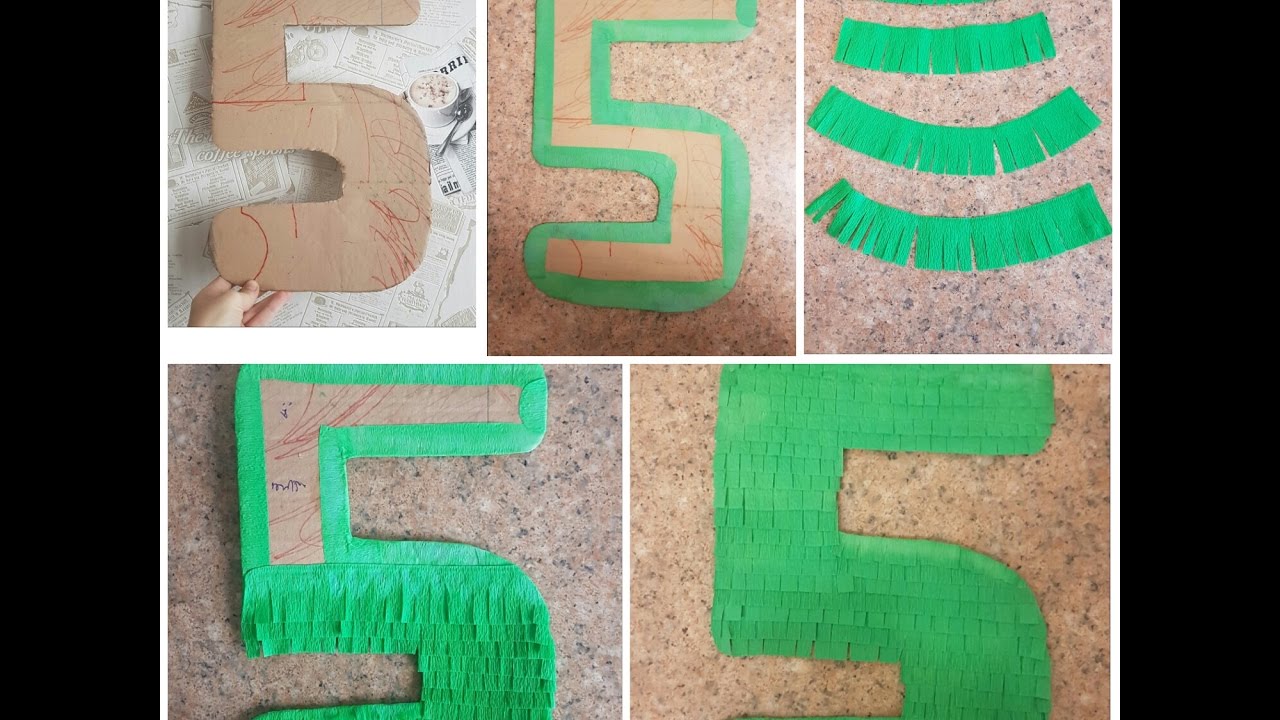 Независимо от того, насколько они велики или малы, они научатся складывать свои формы вместе, чтобы создавать что-то из своего воображения.
Независимо от того, насколько они велики или малы, они научатся складывать свои формы вместе, чтобы создавать что-то из своего воображения. Возможности безграничны. Ниже я расскажу, как собрать вашу первую трехмерную фигуру, чтобы получился треугольник.
Возможности безграничны. Ниже я расскажу, как собрать вашу первую трехмерную фигуру, чтобы получился треугольник. Эти бумажные подсолнухи такие забавные, и детям понравится использовать свое воображение, когда они превращают бумагу в красочный цветок.
Эти бумажные подсолнухи такие забавные, и детям понравится использовать свое воображение, когда они превращают бумагу в красочный цветок.
 Обладая определенными навыками, вы даже можете создавать собственные 3D-модели для печати, поэтому вам не придется довольствоваться дизайнами, доступными на рынке.Если это похоже на то, что вас интересует, ознакомьтесь с нашими советами и приемами для достижения наилучших результатов.
Обладая определенными навыками, вы даже можете создавать собственные 3D-модели для печати, поэтому вам не придется довольствоваться дизайнами, доступными на рынке.Если это похоже на то, что вас интересует, ознакомьтесь с нашими советами и приемами для достижения наилучших результатов. На этом сайте представлен широкий спектр высококачественных моделей с гораздо более широким выбором, включая игрушки, фигурки и архитектурные модели, среди прочего.Не все модели готовы для 3D-принтеров, поэтому обязательно проверьте теги перед загрузкой.
На этом сайте представлен широкий спектр высококачественных моделей с гораздо более широким выбором, включая игрушки, фигурки и архитектурные модели, среди прочего.Не все модели готовы для 3D-принтеров, поэтому обязательно проверьте теги перед загрузкой. Просто убедитесь, что вы загружаете 3D-модель, готовую для 3D-принтера.
Просто убедитесь, что вы загружаете 3D-модель, готовую для 3D-принтера. Таким образом, многие из его функций считаются устаревшими по сегодняшним стандартам.
Таким образом, многие из его функций считаются устаревшими по сегодняшним стандартам. Это возможно с помощью техники, называемой фотограмметрией. Сшивая вместе серию перекрывающихся фотографий объекта, программа фотограмметрии определяет размеры характеристик объекта в трехмерном пространстве. В результате получается достаточно точная 3D-модель, требующая минимальной обработки.
Это возможно с помощью техники, называемой фотограмметрией. Сшивая вместе серию перекрывающихся фотографий объекта, программа фотограмметрии определяет размеры характеристик объекта в трехмерном пространстве. В результате получается достаточно точная 3D-модель, требующая минимальной обработки. 3D-скульптура и моделирование считаются высокотехнологичным ремеслом, требующим сочетания обучения и опыта. Трехмерное сканирование можно рассматривать как ярлык для создания трехмерных моделей, но указанные модели не будут хорошо выглядеть без определенных навыков.
3D-скульптура и моделирование считаются высокотехнологичным ремеслом, требующим сочетания обучения и опыта. Трехмерное сканирование можно рассматривать как ярлык для создания трехмерных моделей, но указанные модели не будут хорошо выглядеть без определенных навыков. Это приводит к исчезновению линий слоев и более гладкой поверхности. Метод паров ацетона — один из самых простых методов отделки, обеспечивающий неизменно стабильное качество.
Это приводит к исчезновению линий слоев и более гладкой поверхности. Метод паров ацетона — один из самых простых методов отделки, обеспечивающий неизменно стабильное качество. Используя наждачную бумагу с разной зернистостью, можно постепенно удалять неровности на поверхности отпечатка PLA. Обратите внимание, что слишком энергичное шлифование может привести к выделению тепла, достаточного для деформации PLA, поэтому лучше делать это мягкими круговыми движениями. В качестве альтернативы вы также можете использовать метод мокрой шлифовки, который может ускорить весь процесс.
Используя наждачную бумагу с разной зернистостью, можно постепенно удалять неровности на поверхности отпечатка PLA. Обратите внимание, что слишком энергичное шлифование может привести к выделению тепла, достаточного для деформации PLA, поэтому лучше делать это мягкими круговыми движениями. В качестве альтернативы вы также можете использовать метод мокрой шлифовки, который может ускорить весь процесс. Как показывает следующий шаг, процесс отделки не останавливается только на гладкой поверхности.
Как показывает следующий шаг, процесс отделки не останавливается только на гладкой поверхности. Краска-спрей — хороший вариант для достижения однородности, но вам также может потребоваться нанести краску с помощью кисти для этих мелких деталей. В любом случае особых проблем возникнуть не должно. Легкость приклеивания краски также является одной из причин, по которой мы рекомендуем для этого конкретного предприятия либо ABS, либо PLA.
Краска-спрей — хороший вариант для достижения однородности, но вам также может потребоваться нанести краску с помощью кисти для этих мелких деталей. В любом случае особых проблем возникнуть не должно. Легкость приклеивания краски также является одной из причин, по которой мы рекомендуем для этого конкретного предприятия либо ABS, либо PLA.